Bosch Recording Station. Manual de instalação
|
|
|
- Carlos Farinha Barros
- 8 Há anos
- Visualizações:
Transcrição
1 Bosch Recording Station pt Manual de instalação
2
3 Bosch Recording Station Índice pt 3 Índice 1 Instruções de segurança Ícones de segurança utilizados Instalação/Configuração Eliminação e abate 6 2 Introdução Descrição do sistema Sistemas operativos suportados Antivírus/Firewall do Windows Antivírus Configurar firewall do Windows 8 3 Assistente de configuração Iniciar o assistente de configuração Activação da licença Caixa de diálogo Activar licença Configurar estações remotas Configurar utilizadores Configurar horários Visualizar automaticamente câmaras IP MPEG4/H Editar câmaras IP MPEG4/H Configurar definições de registo das câmaras 19 4 Configuração standard Configurar drives de registo Câmaras IP e codificador Visualizar automaticamente câmaras IP MPEG4/H Editar câmaras IP MPEG4/H Configurar câmaras IP MPEG4/H Configurar câmaras dome e câmaras móveis Definir imagens de comparação Configurar câmaras IP JPEG Configurar horários Configurar as definições de registo Configurar definições de registo das câmaras IP MPEG4/H Definições avançadas das câmaras IP MPEG4/H Configurar as definições de registo das câmaras IP JPEG Configurar entradas e saídas Configurar uma simulação de alarme Configurar entradas virtuais Configurar o multibanco Configurar o leitor de foyer Configurar a temporização do leitor de foyer Configurar entradas de painéis de alarme Atribuir estados das linhas às entradas (não se aplica à série G da Bosch) Atribuir endereços às entradas (não se aplica à série G da Bosch) 53 Bosch Sicherheitssysteme GmbH Manual de instalação - V
4 4 pt Índice Bosch Recording Station Atribuir endereços às entradas (Bosch G Series) POS-Configurar entradas ATM/POS-Configurar entradas Configurar módulo I/O Configurar processamento de alarmes Configurar o Server Setup Configurar estações remotas Configurar a transmissão de alarmes Configurar transferência temporizada Criar níveis de autorização Seleccionar um grupo de utilizadores de um servidor LDAP Configurar utilizador Configurar definições de segurança e de rede Configurar reencaminhamento do erro Adicionar um receptor/alterar dados de um receptor Configurar opções Lista MIB para SNMP Notificação por SNMP Configurar a gravação de alarmes automática Activar licenças de software Caixa de diálogo Activar licença 91 5 Configuração remota 93 6 Ligações Ligação de rede por ADSL Ligação de discos rígidos externos Conexão de multibanco (série) Ligação de um painel de alarme Generalidades Ligação a NZ 500 (20 ma) Ligação a BZ 500 (20 ma) Ligação a AZ 1010/NZ Ligação a NZ Ligação a NZ Ligação a UEZ 1000 (20 ma) Ligação a UEZ 2000 (20 ma) Ligação a UGM Eliminação de falhas e verificação Eliminação de falhas Verificar a ligação de rede Verificar a ligação ATM opcional Instalação de um servidor de Internet Verificar a ligação à Internet Indicações sobre manutenção e assistência técnica Trabalhos de manutenção a executar V Manual de instalação Bosch Sicherheitssysteme GmbH
5 Bosch Recording Station Índice pt Actualização do software Eliminação de falhas Dados técnicos 116 Índice remissivo 117 Bosch Sicherheitssysteme GmbH Manual de instalação - V
6 6 pt Instruções de segurança Bosch Recording Station 1 Instruções de segurança Ao manusear o aparelho, respeite as instruções de segurança que se seguem. 1.1 Ícones de segurança utilizados Preste atenção à seguinte descrição das instruções de segurança: NOTA! Remete para informações directa ou indirectamente relacionadas com a segurança do pessoal ou com a protecção de bens. CUIDADO! Remete para uma situação potencialmente perigosa que, não sendo evitada, poderá causar danos materiais. 1.2 Instalação/Configuração NOTA! A instalação/configuração da Bosch Recording Station só deve ser efectuada por pessoal qualificado da assistência técnica do cliente. 1.3 Eliminação e abate Eliminação e abate Este produto Bosch foi desenvolvido e produzido com materiais e componentes da mais alta qualidade, que poderão ser reutilizados. Este símbolo significa que, uma vez chegados ao final da sua vida útil, os aparelhos eléctricos e electrónicos terão de ser eliminados separadamente do lixo doméstico normal. Na União Europeia funcionam sistemas de recolha diferenciada para produtos eléctricos e electrónicos usados. Fale com os serviços municipalizados ou com os centros de reciclagem para saber como proceder em relação à recolha destes aparelhos. - V Manual de instalação Bosch Sicherheitssysteme GmbH
7 Bosch Recording Station Introdução pt 7 2 Introdução 2.1 Descrição do sistema A Bosch Recording Station é uma ferramenta de software de monitorização que permite guardar imagens de vídeo directamente a partir de câmara no local, para as transmitir para e avaliar no local previsto, independentemente da distância e do local. A ligação de câmaras analógicas é possível através de um codificador. A Bosch Recording Station pode ser utilizada para diversas aplicações, como por exemplo, em bancos, cadeias de lojas, estações de comboios, aeroportos, centros urbanos, instalações industriais, assim como edifícios públicos e de escritórios. O sistema disponibiliza características avançadas para visualização, assim como uma elevada flexibilidade de registo e um acesso rápido e prático às imagens de vídeo e informações. Se necessário, é possível chamar imagens de vídeo 24 horas por dia em qualquer local de instalação em todo o mundo. A comunicação e o acesso à Bosch Recording Station são efectuados através de uma rede privada ou pública. Para isso, o sistema pode ser ligado a inúmeros dispositivos e sistemas periféricos. As imagens guardadas podem ser reproduzidas sem qualquer dificuldade mediante as funções de pesquisa e navegação na estrutura em árvore. O acesso às imagens pode ser feito local ou remotamente, através de uma rede da empresa ou da Internet. Poderá ser possível seleccionar várias vistas diferentes de câmaras. As funções de pesquisa de imagem, altamente rápidas e eficientes, dispensam as morosas pesquisas manuais. Entre essas funções, inclui-se a pesquisa por alterações da imagem (Smart Motion Search), assim como a pesquisa por critérios como o número da câmara, a data e a hora do registo. Por uma questão de garantia, o acesso está sujeito a um elevado nível de segurança, nomeadamente por permissões de utilizador. Eventos como o registo, o fim de sessão, alterações de estado, transferências de imagens e encerramento do sistema, são todos guardados numa base de dados. A autenticação de vídeo integrada previne a possibilidade de manipulação das imagens. Podem ser utilizados diversos dispositivos de memória para exportar e guardar imagens, p. ex., matrizes de discos externos, dispositivos RAID e NAS e discos rígidos externos. Graças ao assistente de configuração, a primeira instalação é rápida e simples. Com as ligações em série, é possível ligar, entre outros, sistemas de alarme Bosch, caixas automáticos, comutadores Allegiante leitores de foyer. 2.2 Sistemas operativos suportados A Bosch Recording Station é indicada para os seguintes sistemas operativos: Windows 7 (32 Bit/64 Bit) Windows Server 2008 R2 (64 Bit) Windows Server 2008 (32 Bit) Windows XP Professional SP 3 (32 Bit) Windows Server 2003 (32 Bit) Tenha em conta os pré-requisitos de instalação de cada um dos sistemas operativos! O guia rápido fornece-lhe indicações relativas aos pré-requisitos de instalação, assim como uma descrição detalhada da primeira instalação com a ajuda do assistente de configuração. Bosch Sicherheitssysteme GmbH Manual de instalação - V
8 8 pt Introdução Bosch Recording Station 2.3 Antivírus/Firewall do Windows NOTA! Recomendamos que instale um antivírus e uma firewall para proteger o seu computador contra vírus, worms e trojans Antivírus Utilize sempre o antivírus mais recente. O antivírus pode afectar o desempenho do sistema. Tem de estar activo o antivírus em tempo real, de forma a garantir uma protecção suficiente contra vírus. Se for possível, todas as partições no disco rígido, que contenham imagens guardadas, devem ser excluídas do processo de scan. O processo de scan do disco C deve ocorrer a uma dada hora, caso isto seja possível. Aconselhamos que efectue um processo de scan semanalmente. Durante um processo de scan do disco C, o desempenho do sistema baixa consideravelmente e, por conseguinte, a taxa de repetição e salvaguarda das imagens. Não está excluída a perda de imagens individuais. Ao ligar drives amovíveis, como por exemplo pens USB, drives USB, drives de CD-/DVD e drives de disquete, estas têm de ser verificadas manualmente, de forma a garantir uma protecção suficiente Configurar firewall do Windows Recomendamos a desactivação da firewall do Windows. Se a firewall do Windows estiver activa, é necessário que tenham sido adicionadas e marcadas as seguintes excepções nas definições de firewall: Bosch Recording Station Excepções nas definições de firewall do Windows ConnectionServer.exe DBServer.exe DiBosExplorer.exe DomeCameraUnit.exe DVRServiceShimWrapper.exe JobServer.exe Parametrierung.exe VCSModule.exe VSDKPluginModule.exe DCOM (TCP) Port 135 DCOM (UDP) Port 135 Remote Configuration (TCP) Port 8080 Os processos da Bosch Recording Station também têm de estar activados na firewall do software do antivírus. As portas necessárias para abrir excepções na protecção oferecida pela firewall do Windows podem ser definidas na configuração. - V Manual de instalação Bosch Sicherheitssysteme GmbH
9 Bosch Recording Station Assistente de configuração pt 9 3 Assistente de configuração Para instalar a Bosch Recording Station, recorra ao guia rápido juntamente fornecido. O guia rápido fornece-lhe indicações relativas aos pré-requisitos de instalação, assim como uma descrição detalhada da primeira instalação com a ajuda do assistente de configuração. 3.1 Iniciar o assistente de configuração O assistente de configuração será exibido ao iniciar por primeira vez a Bosch Recording Station após a instalação. O assistente de configuração permite procurar câmaras IP na rede e atribuir horários de câmaras e definições de registo. Não é possível carregar configurações DiBos. 1 Carregar... Carrega um ficheiro de configuração existente (ficheiro.prm). Para carregar um ficheiro de configuração já existente da Bosch Recording Station, clique em Iniciar, clique com o botão direito em Bosch Recording Station e, de seguida, em Executar como administrador. 2 Continuar > Inicia o assistente de configuração. O assistente de configuração permite procurar câmaras IP na rede e atribuir horários de câmaras e definições de registo. Bosch Sicherheitssysteme GmbH Manual de instalação - V
10 10 pt Assistente de configuração Bosch Recording Station 3.2 Activação da licença Assistente de configuração > caixa de diálogo Activação da licença Esta caixa de diálogo permite-lhe activar licenças. 1 Gravador - Destinatário Seleccione se deverá ser instalado um gravador ou um destinatário. 2 Licença: Indica qual o pacote de licença a ser activado. 3 Activar... Abre uma caixa de diálogo para activar o pacote de licença (ver Secção Caixa de diálogo Activar licença). 4 Pacotes activados: Apresenta uma listagem dos pacotes de licenças activados. 5 Continuar > Mostra a caixa de diálogo seguinte do assistente de configuração. - V Manual de instalação Bosch Sicherheitssysteme GmbH
11 Bosch Recording Station Assistente de configuração pt Caixa de diálogo Activar licença Menu Licenças de software > Caixa de diálogo Activação da licença > Seleccionar licença > Botão Activar... ou Assistente de configuração > Caixa de diálogoactivação da licença >Seleccionar licença > Botão Activar... Nesta caixa de diálogo pode introduzir a chave de activação da licença para activar uma pacote da licença. Caso o hardware do seu computador não forneça uma assinatura digital única, pode adquirir um dongle com um ID de dongle fixo. É necessário transmitir os pacotes já licenciados através do ID do dongle. Para isso, contacte o Serviço de Apoio Técnico ao Cliente da Bosch Security Systems. O dongle não contém a licença. Continua a ser necessária uma activação através de uma chave de activação de licença. Possui um número de autorização e precisa de uma chave de activação da licença: 1. Tome nota da assinatura digital ou copie-a e coloque-a num ficheiro de texto. 2. Num computador com acesso à Internet introduza o seguinte endereço no browser: Desta forma, acede ao Bosch License Manager. Siga as instruções para chamar a chave da activação de licença. Tome nota da chave de activação da licença ou copie-a e insira-a num ficheiro de texto. 3. Na configuração da Bosch Recording Station, introduza a chave de activação da licença na caixa de diálogo Activar licença chamada através do License Manager da Bosch, e depois clique em Activar. O pacote de licença é activado. Bosch Sicherheitssysteme GmbH Manual de instalação - V
12 12 pt Assistente de configuração Bosch Recording Station Guarde o número de autorização, a assinatura digital e a chave de activação para eventuais questões técnicas. - V Manual de instalação Bosch Sicherheitssysteme GmbH
13 Bosch Recording Station Assistente de configuração pt Configurar estações remotas Assistente de configuração > caixa de diálogo Estações remotas Nesta caixa de diálogo podem criar-se estações remotas. 1 Novo Cria uma estação remota nova. 2 Nome: Introduza um nome para a estação remota. 3 Endereço: Introduza o endereço IP da estação remota ou o nome do computador. Caso necessário, crie outras estações remotas. 4 Continuar > Mostra a caixa de diálogo seguinte do assistente de configuração. Bosch Sicherheitssysteme GmbH Manual de instalação - V
14 14 pt Assistente de configuração Bosch Recording Station 3.5 Configurar utilizadores Assistente de configuração > caixa de diálogo Utilizador Aquando da primeira instalação, são automaticamente criados 3 níveis de autorização e 3 utilizadores. Estes não podem ser apagados. 1 Administrador Possui todos os direitos relativamente à operação e à configuração do sistema. 2 Utilizador avançado Possui todos os direitos relativamente à operação do sistema. Não possui quaisquer direitos de configuração do sistema, exceptuando o de criação de um utilizador com autorização Utilizador normal. 3 Utilizador normal Possui todos os direitos relativamente à operação do sistema. Não possui direitos de configuração. 4 Continuar > Mostra a caixa de diálogo seguinte do assistente de configuração. Para criar um novo utilizador proceda da seguinte forma: 1. Crie um novo utilizador, introduzindo na respectiva autorização Nome: e Palavra-passe:. Tome nota do nome e da palavra-passe. Precisará deles mais tarde, para se registar. 2. Introduza novamente a palavra-passe em Repetir palavra-passe:. 3. Clique em Continuar > para chamar a página seguinte do assistente ou em Concluir para aceitar as entradas e terminar o assistente. Por norma, não é atribuída qualquer palavra-passe para os níveis de autorização. - V Manual de instalação Bosch Sicherheitssysteme GmbH
15 Bosch Recording Station Assistente de configuração pt Configurar horários Assistente de configuração > caixa de diálogo Horários A atribuição dos horários ocorre com o cursor do rato numa agenda gráfica. Existem 3 horários disponíveis para selecção. Estes horários podem ser seleccionados para todos os dias da semana. Os horários são representados com cores diferentes. 1 Horários Seleccione um horário ao qual quer atribuir um dia. 2 Segunda-feira - São possíveis horas específicas para cada dia. Domingo 3 Agenda gráfica Desloque o cursor do rato para a agenda gráfica. Um clique com o botão esquerdo do rato selecciona uma célula. Arraste um canto direito com o botão esquerdo do rato premido selecciona um intervalo de tempo. Todas as células seleccionadas adquirem a cor do horário seleccionado. Para alterar células seleccionadas na agenda gráfica, seleccione um outro horário e substitua a célula já seleccionada. 4 Continuar > Mostra a caixa de diálogo seguinte do assistente de configuração. Bosch Sicherheitssysteme GmbH Manual de instalação - V
16 16 pt Assistente de configuração Bosch Recording Station 3.7 Visualizar automaticamente câmaras IP MPEG4/H.264 Menu Câmaras IP e codificador > Actualizar rede... ou Assistente de configuração > caixa de diálogo Adicionar câmaras IP Nesta caixa de diálogo são apresentadas todas as câmaras IP MPEG4/H.264 que se encontram no sistema. 1 Marque a caixa de verificação da câmara que pretende adicionar à Bosch Recording Station. 2 Pesquisar novamente Efectua uma nova pesquisa por câmaras IP MPEG4/H.264 na rede. 3 Continuar > Aceita as entradas e mostra a caixa de diálogo seguinte. - V Manual de instalação Bosch Sicherheitssysteme GmbH
17 Bosch Recording Station Assistente de configuração pt Editar câmaras IP MPEG4/H.264 Menu Câmaras IP e codificador > Actualizar rede... > Continuar > ou Assistente de configuração > caixa de diálogo Definições da câmara Nesta caixa de diálogo são atribuídas às câmaras IP MPEG4/H.264 determinadas características, p. ex., relativas a detecção de movimento e a comparação de imagens de referência. 1 Nome (na Bosch Recording Station): Seleccione a câmara na vista geral e introduza o nome da câmara. Este nome é apresentado na Bosch Recording Station como sendo o nome da câmara. É possível seleccionar várias câmaras. 2 Descrição: Indica o tipo da câmara IP. 3 Endereço IP: Indica o endereço IP da câmara IP. 4 Canal: Indica o canal da câmara IP. 5 Nome do utilizador: Introduza o nome do utilizador e a palavra-passe nos 6 Palavra-passe: aparelhos MPEG4/H.264 que os peçam para efeitos de registo (p. ex., se o nome do utilizador e a palavra-passe estiverem configurados no aparelho MPEG4/H.264). Seleccione o nome do utilizador Service quando tiver sido atribuída uma palavra-passe de assistência técnica ao aparelho MPEG4/H.264. Para isso, introduza a respectiva palavra-passe. 7 Fluxo ao vivo: Seleccione o fluxo do aparelho MPEG4/H.264 (Fluxo 1 ou Fluxo 2) utilizado para a vista das imagens em directo. Se a câmara só fornecer um fluxo, significa isso que o fluxo 2 não está disponível para selecção. Bosch Sicherheitssysteme GmbH Manual de instalação - V
18 18 pt Assistente de configuração Bosch Recording Station 8 Sensórica: Active a detecção de movimento e/ou a comparação de imagens de referência do aparelho MPEG4/H.264. A detecção de movimento e a comparação de imagens de referência têm de ser também activada no aparelho MPEG4/H.264. No menu Processamento de alarmes, surge o nome do aparelho MPEG4/H.264 na área Trigger. O trigger pode ser seleccionado, p. ex., para o comando do registo. Para isso, tem de seleccionar uma tarefa correspondente. 9 Altera a ordem das câmaras na vista geral, assim como na configuração e na interface do utilizador. 10 Continuar > Aceita as entradas e mostra a caixa de diálogo seguinte. - V Manual de instalação Bosch Sicherheitssysteme GmbH
19 Bosch Recording Station Assistente de configuração pt Configurar definições de registo das câmaras Assistente de configuração > caixa de diálogo Definições de registo: Nesta caixa de diálogo define a gravação contínua para cada câmara. 1 Indica as câmaras atribuídas à Bosch Recording Station. Seleccione a câmara na vista geral. É possível seleccionar várias câmaras. 2 Dia: Noite: Proceda às definições a serem utilizadas para uma gravação contínua. Para isso, seleccione um fluxo para cada horário. Fim-de-semana: 3 Concluir Aceita as definições e termina o assistente. Bosch Sicherheitssysteme GmbH Manual de instalação - V
20 20 pt Configuração standard Bosch Recording Station 4 Configuração standard Comparativamente ao assistente de configuração, a configuração standard permite-lhe adaptar o sistema a requisitos e particularidades do cliente mais complexas. Na estrutura de configuração trabalhe de cima para baixo, clicando sobre cada um dos itens de menu e efectuando as respectivas entradas. Não é possível mudar da configuração standard para o assistente de configuração. CUIDADO! Por motivos de segurança, recomendamos a salvaguarda da configuração para um suporte de dados externo. 4.1 Configurar drives de registo Menu Drives de registo Nesta caixa de diálogo obtém uma vista geral dos discos rígidos e drives de rede disponíveis. 1 O campo de listagem contém todos os discos rígidos e drives de rede conhecidos no sistema. É indicado respectivamente o tamanho total, o espaço livre e o ocupado no disco em MB. As drives listadas podem ser activadas e desactivadas. Active a drive clicando na caixa de verificação. A drive está activada A drive não está activada. 2 Nova drive de rede Adiciona uma nova drive de rede. 3 Desligar drive de rede Interrompe a ligação a uma drive de rede. Para esse efeito, seleccione a drive e clique sobre o botão. - V Manual de instalação Bosch Sicherheitssysteme GmbH
21 Bosch Recording Station Configuração standard pt 21 4 Actualizar Se for colocada em funcionamento uma drive de rede adicional durante a configuração, esta pode ser aceite no campo de listagem clicando em Actualizar. 5 Drives seleccionadas Indica o espaço total no disco, o espaço livre e o ocupado no disco em MB para as drives de rede activadas. 6 Aceitar Aceita as entradas. Bosch Sicherheitssysteme GmbH Manual de instalação - V
22 22 pt Configuração standard Bosch Recording Station 4.2 Câmaras IP e codificador Menu Câmaras IP e codificador Nesta caixa de diálogo obtém uma vista geral dos componentes de rede configurados (câmaras IP). É possível configurar, no máximo, 64 câmaras IP. As câmaras têm de ser activadas mediante licenças de software (ver Secção Caixa de diálogo Activar licença). 1 As câmaras IP MPEG4/H.264 conectadas são automaticamente reconhecidas pelo sistema. Actualizar rede... A análise de rede faz uma pesquisa na rede pelas câmaras IP disponíveis. As câmaras IP propriamente ditas não podem ser configuradas na Bosch Recording Station. As câmaras IP têm de ser previamente configuradas, p. ex., com a ferramenta prevista para o efeito (p. ex. BVIP-Configuration Manager) 2 Adicionar Adiciona câmaras IP MPEG4/H.264 ou câmaras IP JPEG. 3 Alterar Altera as definições das câmaras IP existentes. 4 Remover Remove câmaras IP da configuração. 5 Aceitar Guarda as entradas. O menu permanece aberto 6 Rejeitar Repõe todas as entradas no menu com a última versão guardada. 7 Sair Termina a configuração. - V Manual de instalação Bosch Sicherheitssysteme GmbH
23 Bosch Recording Station Configuração standard pt Visualizar automaticamente câmaras IP MPEG4/H.264 Menu Câmaras IP e codificador > Actualizar rede... ou Assistente de configuração > caixa de diálogo Adicionar câmaras IP Nesta caixa de diálogo são apresentadas todas as câmaras IP MPEG4/H.264 que se encontram no sistema. 1 Marque a caixa de verificação da câmara que pretende adicionar à Bosch Recording Station. 2 Pesquisar novamente Efectua uma nova pesquisa por câmaras IP MPEG4/H.264 na rede. 3 Continuar > Aceita as entradas e mostra a caixa de diálogo seguinte. Bosch Sicherheitssysteme GmbH Manual de instalação - V
24 24 pt Configuração standard Bosch Recording Station Editar câmaras IP MPEG4/H.264 Menu Câmaras IP e codificador > Actualizar rede... > Continuar > ou Assistente de configuração > caixa de diálogo Definições da câmara Nesta caixa de diálogo são atribuídas às câmaras IP MPEG4/H.264 determinadas características, p. ex., relativas a detecção de movimento e a comparação de imagens de referência. 1 Nome (na Bosch Recording Station): Introduza o nome da câmara IP. Este nome é apresentado na Bosch Recording Station como sendo o nome da câmara. 2 Descrição: Indica o tipo da câmara IP. 3 Endereço IP: Indica o endereço IP da câmara IP. 4 Canal: Indica o canal da câmara IP. 5 Nome do utilizador: Introduza o nome do utilizador e a palavra-passe nos 6 Palavra-passe: aparelhos MPEG4/H.264 que os peçam para efeitos de registo (p. ex., se o nome do utilizador e a palavra-passe estiverem configurados no aparelho MPEG4/H.264). Seleccione o nome do utilizador Service quando tiver sido atribuída uma palavra-passe de assistência técnica ao aparelho MPEG4/H.264. Para isso, introduza a respectiva palavra-passe. 7 Fluxo ao vivo: Seleccione o fluxo do aparelho MPEG4/H.264 (Fluxo 1 ou Fluxo 2) utilizado para a vista das imagens em directo. Se a câmara só fornecer um fluxo, significa isso que o fluxo 2 não está disponível para selecção. - V Manual de instalação Bosch Sicherheitssysteme GmbH
25 Bosch Recording Station Configuração standard pt 25 8 Sensórica: Active a detecção de movimento e/ou a comparação de imagens de referência do aparelho MPEG4/H.264. A detecção de movimento e a comparação de imagens de referência têm de ser também activada no aparelho MPEG4/H.264. No menu Processamento de alarmes, surge o nome do aparelho MPEG4/H.264 na área Trigger. O trigger pode ser seleccionado, p. ex., para o comando do registo. Para isso, tem de seleccionar uma tarefa correspondente. 9 Altera a ordem das câmaras na vista. 10 Continuar > Aceita as entradas e mostra a caixa de diálogo seguinte. Bosch Sicherheitssysteme GmbH Manual de instalação - V
26 26 pt Configuração standard Bosch Recording Station Configurar câmaras IP MPEG4/H.264 Menu Câmaras IP e codificador > Área Câmaras IP MPEG4/H.264 > Botão Alterar > Separador Definições gerais Neste menu só podem ser configurados aparelhos MPEG4/H.264 nos quais se possa chamar imagens MPEG4/H.264 (p. ex. Dinion IP, VIPX 1600). Consoante o modelo, podem ser conectados no máximo 64 aparelhos de rede (câmaras JPEG e aparelhos MPEG4/H.264). 1 Características da câmara Tipo de aparelhos: Endereço IP: Canal: Nome: Fluxo ao vivo: Sensórica: Detecção de movimento Comparação de imagens de referência Seleccione o aparelho MPEG4/H.264 correspondente. Introduza o endereço IP do aparelho MPEG4/H.264. Seleccione o canal do aparelho MPEG4/H.264. Introduza o nome do aparelho MPEG4/H.264. O nome pode ser escolhido livremente. Seleccione o fluxo do aparelho MPEG4/H.264 (Fluxo 1 ou Fluxo 2) utilizado para a vista das imagens em directo. Active a detecção de movimento e/ou a comparação de imagens de referência do aparelho MPEG4/H.264. A detecção de movimento e a comparação de imagens de referência têm de ser também activada no aparelho MPEG4/H.264. No menu Processamento de alarmes, surge o nome do aparelho MPEG4/H.264 na área Trigger. O trigger pode ser seleccionado, p. ex., para o comando do registo. Para isso, tem de seleccionar uma tarefa correspondente. - V Manual de instalação Bosch Sicherheitssysteme GmbH
27 Bosch Recording Station Configuração standard pt 27 Horários Visualizar Configurar 2 Log on da câmara Seleccione os horários nos quais dever ser efectuada a comparação de imagens de referência. Mostra a imagem em directo do aparelho MPEG4/H.264 seleccionado, desde que tenham sido correctamente efectuadas as definições. Mostra a configuração do aparelho MPEG4/H.264 numa janela do browser. Nome do utilizador: Introduza o nome do utilizador e a palavra-passe nos Palavra-passe: aparelhos MPEG4/H.264 que os peçam para efeitos de registo (p. ex., se o nome do utilizador e a palavra-passe estiverem configurados no aparelho MPEG4/H.264). Seleccione o nome do utilizador Service quando tiver sido atribuída uma palavra-passe de assistência técnica ao aparelho MPEG4/H.264. Para isso, introduza a respectiva palavra-passe. 3 Activar entrada de alarmes Marque a caixa de verificação se desejar que a Bosch Recording Station seja comandada através da activação do aparelho MPEG4/H.264. Dependendo do tipo de aparelho IP (p. ex. VIP X1600) pode ser configurada mais do que 1 entrada de alarmes. Para esse efeito, em N.º: seleccione a entrada de alarmes do aparelho MPEG4/H.264 e, para a respectiva entrada, marque a caixa de verificação Activar entrada de alarmes. Nome: Introduza o nome da entrada de alarmes. O nome pode ser escolhido livremente. N.º: Seleccione a entrada de alarme do aparelho MPEG4/H.264 seleccionado. 4 Activar relé Marque a caixa de verificação se desejar que a saída de relé do aparelho MPEG4/H.264 seja comandada através da Bosch Recording Station. Dependendo do tipo de aparelho IP (p. ex. VIP X1600) pode ser configurada mais do que uma saída de relé. Para esse efeito, em N.º: seleccione a saída de relé do aparelho MPEG4/H.264 e, para a respectiva saída de relé, marque a caixa de verificação Activar relé. Nome: Introduza o nome da saída de relé. O nome pode ser escolhido livremente. N.º: Seleccione a saída de relé do aparelho MPEG4/H.264 seleccionado. 5 Activar entrada de áudio Marque a caixa de verificação se for para usar a entrada de áudio do aparelho MPEG4/H.264. Nome: Introduza o nome da entrada de áudio. Bosch Sicherheitssysteme GmbH Manual de instalação - V
28 28 pt Configuração standard Bosch Recording Station N.º: Seleccione a entrada de áudio do aparelho MPEG4/H.264 seleccionado. 6 OK Aceita as entradas. - V Manual de instalação Bosch Sicherheitssysteme GmbH
29 Bosch Recording Station Configuração standard pt Configurar câmaras dome e câmaras móveis Menu Câmaras IP e codificador > Área Câmaras IP MPEG4/H.264 > Botão Alterar> Separador Definições Dome Se necessário, efectue a definição para cada câmara. 1 Definições Dome Clique sobre o separador. 2 Activar Seleccione a caixa de verificação, se se tratar de uma câmara dome ou de uma câmara móvel. Efectuar as definições das interfaces 3 Interface As definições das interfaces têm de ser efectuadas em primeiro lugar. Somente depois podem ser efectuadas outras definições Dome Ligação: Clique na seta para baixo e seleccione a interface (VCSCom = porta-série RS232 do codificador). Definições... Clique sobre o botão. Abre-se uma caixa de diálogo. Efectue as definições da interface VCSCom (bits por segundo, bits de dados, bits de paragem, paridade, etc.). As definições dependem do tipo de câmara. JVC: 9600/8/1/even Panasonic: 9600/8/1/none (na dome da Panasonic, tem de ser ajustada ainda manualmente a taxa de bits) Pelco: 2400/8/1/none Domes da Bosch: devem ser aceites as definições da dome. Protocolo: Seleccione o protocolo em função da câmara conectada. Endereço da câmara: Introduza o endereço da câmara. O endereço está definido na câmara. Bosch Sicherheitssysteme GmbH Manual de instalação - V
30 30 pt Configuração standard Bosch Recording Station Guardar as posições da câmara Pode definir as posições das câmaras dome e das câmaras móveis, que poderão ser acedidas automática ou manualmente sempre que necessário. Na imagem em directo, o operador pode seleccionar rapidamente estas posições, desde que estejam desbloqueados para o seu nível de acesso. Também é possível uma activação automática quando se registar uma ocorrência. Para guardar uma posição nova, proceda da seguinte forma: Seleccione um ID livre. Rode a câmara para a posição desejada e, se necessário, efectue um zoom na imagem. Guarde o processo. 4 Posições guardadas ID Nome Clique na seta para baixo ao lado do campo de listagem e seleccione um número livre, se quiser guardar novamente uma posição, ou seleccione uma posição já guardada para a alterar. Se este nome for escolhido pelo operador, a câmara deslocase automaticamente para esta posição. Rodar / Efectuar zoom Rodar câmaras: Desloque o cursor do rato para a imagem da câmara, até a seta indicadora do sentido apontar na direcção em que quer rodar a câmara. A seguir prima o botão esquerdo do rato. A câmara desloca-se no sentido da seta, aumentando a velocidade quanto mais para fora movimentar a seta (com o botão do rato premido). Efectuar zoom das câmaras: Desloque o cursor do rato para o centro da imagem da câmara até surgir uma lupa com o sinal de mais ou de menos. Com um clique do botão esquerdo do rato pode efectuar o zoom da câmara. Lupa com sinal de mais: a câmara aproxima-se do objecto. Lupa com sinal de menos: a câmara afasta-se do objecto. Guardar... Para guardar a posição, clique sobre o botão. Abre-se uma caixa de diálogo. Introduza um nome que faça sentido e confirme a entrada. Para guardar, o diafragma e a focagem têm de estar configurados em algumas câmaras dome. É efectuada uma pergunta a este respeito durante o processo de guardar. Visualizar Para a verificação, seleccione uma posição guardada e clique sobre o botão. A câmara desloca-se para a posição guardada. Apagar Seleccione a posição guardada e clique sobre o botão. - V Manual de instalação Bosch Sicherheitssysteme GmbH
31 Bosch Recording Station Configuração standard pt 31 Introduza as macros (os comandos) através da linha de comando Aqui pode determinar diferentes macros (comandos) de câmaras dome, câmaras móveis ou comutadores através de uma linha de comando. Estas macros comandos podem ser chamados manual ou automaticamente. Veja quais as macros possíveis no manual de operação da respectiva câmara ou comutador matricial. Na imagem em directo, o operador pode seleccionar rapidamente estas macros, desde que estas estejam desbloqueadas para o seu nível de acesso. 5 Linha de comando da câmara Guardar... Enviar Apagar Primeira linha: A lista contém macros predefinidas (comandos). Seleccione a macro. Linha do meio (linha de comando): Indica a macro que seleccionou na primeira linha. Em alternativa, nesta linha existe a possibilidade de criar uma nova macro, se não a encontrar no campo de listagem da primeira linha. Última linha: Atribua um número livre à macro. Para guardar clique sobre o botão. Abre-se uma caixa de diálogo. Introduza um nome que faça sentido e confirme a entrada. Uma mensagem confirma o registo. A macro está disponível na interface do utilizador. Clique no botão para verificar a macro. A macro guardada é apagada. Controlo de câmara Para cada câmara pode ser definida a focagem e o diafragma. 6 Diafragma e focagem... Clique sobre o botão. Abre-se uma caixa de diálogo. Ajuste o diafragma e a focagem. Aceitar as entradas 7 OK Aceita as entradas. Bosch Sicherheitssysteme GmbH Manual de instalação - V
32 32 pt Configuração standard Bosch Recording Station Definir imagens de comparação Menu Câmaras IP e codificador > Área Câmaras IP MPEG4/H.264 > Botão Alterar > Separador Imagem de comparação Se necessário defina a comparação de imagens para cada câmara. 1 Imagem de Clique sobre o separador. comparação 2 Apresenta a imagem ao vivo da câmara 3 Definir imagens de comparação Clique no botão, se pretender guardar a imagem como imagem de comparação. 4 Apresenta a imagem de comparação guardada da câmara. 5 OK Aceita as entradas. - V Manual de instalação Bosch Sicherheitssysteme GmbH
33 Bosch Recording Station Configuração standard pt Configurar câmaras IP JPEG Menu Câmaras IP e codificador > Área Câmaras IP JPEG > Botão Alterar Neste menu só podem ser configuradas as câmaras em que podem ser chamadas imagens JPEG através do protocolo HTTP ou TFTP. Podem ser conectados no máximo 64 aparelhos de rede (câmaras JPEG e aparelhos MPEG4/H.264). Bosch Sicherheitssysteme GmbH Manual de instalação - V
34 34 pt Configuração standard Bosch Recording Station 1 Endereço: Introduza o endereço (URL) da câmara e o comando para chamar as imagens JPEG. Utilize a seguinte sintaxe: Aparelhos BVIP da Bosch: (para QCIF) (para CIF) (para 2CIF) (para 4CIF) Em caso de aparelhos com vários canais, seleccione o canal da seguinte forma: (p. ex., para canal 2 e 4CIF) Câmara IP MegaPixel da Bosch: &x1=100%&y1=100%&quality=12&doublescan=0 No HTTP a detecção de movimento é feita através da porta [número da porta&mdn=]. tftp://ip-adresse/ image?res=half&x0=0&y0=0&x1=1600&y1=1200&quality=15 No TFTP a detecção de movimento é incluída na imagem. Não pode ser configurada qualquer porta. Axis: Mobotix: Para obter mais informações, consulte a documentação de instalação da respectiva câmara. 2 Visualizar Clique sobre o botão para verificar se o URL introduzido e o comando estão correctos. Se a entrada estiver correcta, surge a imagem da câmara. 3 Configurar Depois de clicar no botão, a configuração do aparelho JPEG seleccionado é apresentada numa janela do browser. 4 Nome: Introduza o nome da câmara. 5 N.º máx. de imagens por segundo: Marque a caixa de verificação e seleccione a quantidade de imagens por segundo que devem ser visualizadas. Assim, é possível influenciar a carga da rede na vista da imagem em directo das câmaras. A quantidade máxima de imagens visualizadas depende do tipo de câmara e dos respectivos parâmetros (p. ex.: resolução, ajuste de compressão). 6 Nome do utilizador: Introduza o nome do utilizador e a palavra-passe nas câmaras Palavra-passe: que precisam destes dados para o registo (p. ex., câmara de videovigilância Mobotix para bancos). 7 Câmara do sensor A Bosch Recording Station pode ser comandada aquando da activação da sensórica se, no caso da câmara IP, se tratar de uma câmara com detecção de movimento. Para este efeito, marque a caixa de verificação. - V Manual de instalação Bosch Sicherheitssysteme GmbH
35 Bosch Recording Station Configuração standard pt 35 Porta: Indique a porta para a qual a câmara envia as informações de movimento (dependendo do modelo da câmara). Comando Ligar: Introduza o comando que a câmara envia quando a detecção de movimento dispara (dependendo do modelo da câmara). Veja qual o comando no manual da câmara utilizada. Comando Desligar: Introduza o comando que a câmara envia quando a detecção de movimento está concluída (dependendo do modelo da câmara). 8 OK Aceita as entradas. Durante a configuração de câmaras IP JPEG, respeite as seguintes limitações: Limitação de tamanho da imagem e resolução: Uma única imagem JPEG não pode ultrapassar os 100 kb. O tamanho máximo de representação da imagem é de 1 MB. A resolução do ecrã tem de estar no formato de imagem 4:3 (p. ex x 1536). A resolução máxima das imagens visualizadas está limitada a 2048 x Limitação das definições de registo: A soma das imagens transmitidas por câmaras IP não pode ultrapassar as 900 imagens por segundo. A velocidade de registo está limitada a 50 Mbits/segundo (= 6,25 MB/segundo). Bosch Sicherheitssysteme GmbH Manual de instalação - V
36 36 pt Configuração standard Bosch Recording Station 4.3 Configurar horários Menu Horários A atribuição dos horários ocorre com o cursor do rato numa agenda gráfica. Existem 8 horários disponíveis para selecção. Estes horários podem ser atribuídos a cada dia da semana, a cada um dos feriados e a dias especiais. Os horários são representados com cores diferentes. 1 Dia de semana Dias especiais Clique sobre o separador correspondente. Feriados No separador Dias especiais é possível seleccionar qualquer dia do ano. O separador Feriados só aparece depois que o registo de feriado Holidays.xml. tenha sido carregado. 2 Horários Seleccione um horário ao qual deseja atribuir um dia. A um período de tempo pode ser atribuído apenas um horário. 3 Agenda gráfica Desloque o cursor do rato para a agenda gráfica. Um clique com o botão esquerdo do rato selecciona uma célula. Arraste um canto direito com o botão esquerdo do rato premido selecciona um intervalo de tempo. Todas as células seleccionadas adquirem a cor do horário seleccionado. Para alterar células seleccionadas na agenda gráfica, seleccione um outro horário e substitua a célula já seleccionada. 4 Mudar o nome do horário Para alterar o nome. Seleccione um horário e clique sobre o botão. Introduza o nome novo e confirme a entrada com a tecla Enter. - V Manual de instalação Bosch Sicherheitssysteme GmbH
37 Bosch Recording Station Configuração standard pt 37 5 Ficheiro de feriado - Carregar Carrega o registo de feriado Holidays.xml. O registo de feriado contém os feriados específicos do país em questão. O registo de feriado é editável e tem de ser criado em função de cada país. Depois, no separador Feriados clique sobre Adicionar e seleccione os feriados. 6 Aceitar Aceita as entradas. Bosch Sicherheitssysteme GmbH Manual de instalação - V
38 38 pt Configuração standard Bosch Recording Station 4.4 Configurar as definições de registo Nestas caixas de diálogo, pode configurar as definições de registo das câmaras IP MPEG4/ H.264 e das câmara IP JPEG Configurar definições de registo das câmaras IP MPEG4/H.264 Menu Definições de registo > Separador Câmaras IP MPEG4/H.264 Nesta caixa de diálogo, pode configurar as definições de registo das câmaras IP MPEG4/ H Dia - Noite - Fim-desemana... Todos os horários configurados são visualizados como separadores. Seleccione o horário ao qual se devem aplicar as definições. São mostrados apenas os horários que foram configurados no menu Horários. 2 Câmaras IP MPEG/ H.264 Seleccione o separador. No campo de listagem abaixo são enunciadas todas as câmaras IP MPEG4/H No campo de listagem das câmaras Seleccione a câmara para a qual quer efectuar as regulações. É possível seleccionar várias câmaras. 4 Registo de pré-evento Efectue as definições para o registo de pré-evento. Fluxo: Seleccione o fluxo do aparelho MPEG4/H.264 (Fluxo 1 ou Fluxo 2). - V Manual de instalação Bosch Sicherheitssysteme GmbH
39 Bosch Recording Station Configuração standard pt 39 Áudio: Marque a caixa de verificação se quiser que seja feito também um registo áudio. Só é possível seleccionar áudio quando em Câmaras IP e codificador > Câmaras IP MPEG4/H.264 > Alterar > Definições gerais o separador Activar entrada de áudio está seleccionado. Tempo pré-evento [s]: Seleccione o tempo pré-evento para a gravação de alarmes e de movimento. O tempo pré-evento máximo é de 1800 segundos. O tempo pré-evento depende da velocidade de registo de pré-evento do aparelho MPEG4/H.264. É possível registar um máximo de 3600 imagens por pré-evento e por câmara. 5 Registo de alarmes Efectue as definições para a gravação de alarmes. Fluxo: Seleccione o fluxo do aparelho MPEG4/H.264 (Fluxo 1 ou Fluxo 2). Áudio: Marque a caixa de verificação se quiser que seja feito também um registo áudio. Tempo pós-evento [s]: Introduza o tempo pós-evento. O tempo pós-evento máximo é de 999 segundos. A predefinição é de 0 segundos. 6 Registo da duração Efectue as definições para gravação contínua Fluxo: Seleccione o fluxo do aparelho MPEG4/H.264 (Fluxo 1 ou Fluxo 2). Áudio: Marque a caixa de verificação se quiser que seja feito também um registo áudio. 7 Apagar dados antigos Marque a caixa de verificação para apagar automaticamente dados após um determinado número de dias. Anterior a [dias]: Indique o número de dias, a partir do qual os dados devem ser apagados automaticamente. Exemplo: 3 significa que são apagados automaticamente os dados com mais de 3 dias. Apagar dados protegidos A caixa de verificação está activada: os dados protegidos são apagados automaticamente após um determinado número de dias. A caixa de verificação não está activada: os dados protegidos não são apagados automaticamente. 8 Avançado... Clique no botão para editar as tarefas de alarme da câmara seleccionada. 9 Definições standard Clique sobre o botão para obter as definições standard. Bosch Sicherheitssysteme GmbH Manual de instalação - V
40 40 pt Configuração standard Bosch Recording Station 10 Copiar definições para outros horários... Copia todos os separadores do horário seleccionado com todas as suas definições para outros horários. Clique sobre o botão. Abre-se uma caixa de diálogo onde pode seleccionar os horários. 11 Aceitar Aceita as entradas Definições avançadas das câmaras IP MPEG4/H.264 Menu Definições de registo > Separador Câmaras IP MPEG4/H.264 > Botão Avançado... Nesta caixa de diálogo tem a possibilidade de alterar as definições das tarefas de alarme. 1 Tarefas de alarme O campo de listagem mostra todas as tarefas em que esta câmara se encontra na lista de registos de alarmes (no menu Processamento de alarmes). Após a gravação da configuração, as tarefas de alarme são aceites no campo de listagem. 2 Tempo pré-evento [s]: Seleccione o tempo pré-evento para a gravação de alarmes e de movimento. O tempo pré-evento máximo é de 1800 segundos. O tempo pré-evento depende da velocidade de registo de préevento. É possível registar um máximo de 3600 imagens por pré-evento e por câmara.exemplo: 1 imagem/segundo = 1800 segundos, 2 imagens/segundo = 1800 segundos, 4 imagens/segundo = 900 segundos, 5 imagens/segundo = 720 segundos, etc. 3 Tempo pós-evento [s]: Introduza o tempo pós-evento. Efectue as definições para o registo de movimento. 4 Áudio: Marque a caixa de verificação se quiser que seja feito também um registo áudio. - V Manual de instalação Bosch Sicherheitssysteme GmbH
41 Bosch Recording Station Configuração standard pt Configurar as definições de registo das câmaras IP JPEG Menu Definições de registo > Separador Câmaras IP JPEG Nesta caixa de diálogo, pode configurar as definições de registo das câmaras IP JPEG. 1 Dia - Noite - Fim-desemana... Todos os horários configurados são visualizados como separadores. Seleccione o separador para o qual devem ser válidas as definições. São mostrados apenas os horários que foram configurados no menu Horários. 2 Câmaras IP JPEG Seleccione o separador. No campo de listagem abaixo são exibidas todas as câmaras IP JPEG. 3 No campo de listagem das câmaras Seleccione a câmara para a qual quer efectuar as regulações. É possível seleccionar várias câmaras. 4 Registo de pré-evento Efectue as definições para o registo de pré-evento. Taxa: Seleccione a taxa de registo. A velocidade de registo real depende do tipo de câmara e dos respectivos parâmetros (p. ex.: resolução, ajuste de compressão). O valor médio definido é de 4-6 imagens por segundo. Bosch Sicherheitssysteme GmbH Manual de instalação - V
42 42 pt Configuração standard Bosch Recording Station Tempo pré-evento [s]: Seleccione o tempo pré-evento para a gravação de alarmes e de movimento. O tempo pré-evento máximo é de 1800 segundos. O tempo pré-evento depende da velocidade de registo de pré-evento. É possível registar um máximo de 3600 imagens por préevento e por câmara. Exemplo: 1 imagem/segundo = 1800 segundos, 2 imagens/ segundo = 1800 segundos, 4 imagens/segundo = 900 segundos, 5 imagens/segundo = 720 segundos, etc. 5 Registo de alarmes Efectue as definições para a gravação de alarmes. Taxa: Seleccione a taxa de registo. A velocidade de registo real depende do tipo de câmara e dos respectivos parâmetros (p. ex.: resolução, ajuste de compressão). Tempo pós-evento [s]: Introduza o tempo pós-evento. O tempo pós-evento máximo é de 999 segundos. A predefinição é de 0 segundos. 6 Registo da duração Efectue as definições para gravação contínua Taxa: Seleccione a taxa de registo. A velocidade de registo real depende do tipo de câmara e dos respectivos parâmetros (p. ex.: resolução, ajuste de compressão). 7 Apagar dados antigos Marque a caixa de verificação para apagar automaticamente dados após um determinado número de dias. Anterior a [dias]: Indique o número de dias, a partir do qual os dados devem ser apagados automaticamente. Exemplo: 3 significa que são apagados automaticamente os dados com mais de 3 dias. Apagar dados protegidos A caixa de verificação está activada: os dados protegidos são apagados automaticamente após um determinado número de dias. A caixa de verificação não está activada: os dados protegidos não são apagados automaticamente. 8 Definições standard Clique sobre o botão para obter as definições standard. 9 Copiar definições para outros horários... Copia todos os separadores do horário seleccionado com todas as suas definições para outros horários. Clique sobre o botão. Abre-se uma caixa de diálogo onde pode seleccionar os horários. 10 Aceitar Aceita as entradas. - V Manual de instalação Bosch Sicherheitssysteme GmbH
43 Bosch Recording Station Configuração standard pt Configurar entradas e saídas Nestas caixas de diálogo é possível configurar entradas e saídas Configurar uma simulação de alarme Menu Entradas e saídas > Separador Simulação de alarme Nesta caixa de diálogo, é possível configurar 4 entradas para a activação de alarmes na interface do utilizador. 1 Simulação de alarme Clique sobre o separador. 2 Tipo Seleccione se uma entrada deve ou não ser activada. A entrada deve ser utilizada para a simulação do alarme. A entrada não deve ser utilizada para a simulação do alarme. 3 Nome Introduza o nome. 4 Aceitar Aceita as entradas. Bosch Sicherheitssysteme GmbH Manual de instalação - V
44 44 pt Configuração standard Bosch Recording Station Configurar entradas virtuais Menu Entradas e saídas > Separador Entradas virtuais As entradas virtuais são aquelas que são comandadas através da interface do browser ou de software. Elas oferecem as mesmas funcionalidades das outras entradas no sistema. As entradas virtuais podem ser usadas para a execução de tarefas, p. ex. para a transmissão de alarmes ou a exportação. Estão disponíveis 32 entradas virtuais. 1 Entradas virtuais Clique sobre o separador. 2 Tipo Seleccione se uma entrada virtual deve ou não ser activada. A entrada deve ser usada como entrada virtual A entrada não deve ser usada como entrada virtual. 3 Nome Introduza o nome. 4 Alterar identificador do campo Clique sobre o botão. Abre-se uma caixa de diálogo. Se necessário, altere a designação dos dados adicionais. 5 Aceitar Aceita as entradas. Não é necessário um log on para aceder à interface das entradas virtuais. - V Manual de instalação Bosch Sicherheitssysteme GmbH
45 Bosch Recording Station Configuração standard pt Configurar o multibanco Menu Entradas e saídas > Separador Multibanco Podem ser ligados à Bosch Recording Station no máximo 4 multibancos, cada um com 2 entradas. 1 Multibanco Clique sobre o separador. 2 Interface: Seleccione a interface. 3 Consulta do estado [h]: Decorrido este período de tempo, o sistema verifica se os multibancos conectados efectuaram qualquer transacção. Introduza o tempo em horas. Se introduzir o número 2, p. ex., isso significa que é efectuada uma verificação de 2 em 2 horas. Se introduzir 0, não é efectuada nenhuma verificação. Se não for emitida qualquer transacção ao sistema, surge uma mensagem de erro. Se a ligação entre a Bosch Recording Station e os multibancos tiver interferências, surge igualmente uma mensagem de erro. 4 Tipo Seleccione se uma entrada deve ou não ser configurada. A entrada é avaliada. A entrada não é avaliada. Bosch Sicherheitssysteme GmbH Manual de instalação - V
46 46 pt Configuração standard Bosch Recording Station Atribuição das entradas: Entrada = Multibanco 1 Entrada = Multibanco 2 Entrada = Multibanco 3 Entrada = Multibanco 4 Por norma, as entradas 1, 3, 5, 7 activam a câmara de retratos e as entradas 2, 4, 6, 8 a câmara de recolha de dinheiro. 5 Nome Introduza o nome. O nome é de selecção livre. 6 Aceitar Aceita as entradas. - V Manual de instalação Bosch Sicherheitssysteme GmbH
47 Bosch Recording Station Configuração standard pt Configurar o leitor de foyer Menu Entradas e saídas > Separador Leitor de foyer Podem ser ligados à Bosch Recording Station no máximo 4 leitores de foyer. Cada leitor de foyer ocupa uma entrada. É possível uma protecção anti-skimming do leitor de foyer. Não podem ser configurados mais leitores de foyer do que os que estiverem conectados. 1 Leitor de foyer Clique sobre o separador. 2 Interface: Seleccione a interface. 3 Tipo Seleccione se uma entrada deve ou não ser configurada. Na entrada é conectado um leitor de foyer. Na entrada não é conectado um leitor de foyer. 4 Nome Introduza o nome. O nome é de selecção livre. Bosch Sicherheitssysteme GmbH Manual de instalação - V
48 48 pt Configuração standard Bosch Recording Station 5 Protecção contra Skimming Esta função reconhece se estão montadas peças estranhas no leitor de foyer que permitam a leitura não autorizada de dados do cartão Eurocard. Ao activar esta função, fica disponível a entrada Skimming como trigger. Em caso de activação, é registado um protocolo no diário. Caso esteja também activada a função Comunicar falha do leitor de foyer, surge uma mensagem na interface do utilizador aquando do accionamento. 6 Temporização - Setup Clique sobre o botão se quiser introduzir uma temporização. Abre-se uma caixa de diálogo onde pode seleccionar a configuração básica do leitor de foyer (aberto, automático, fechado) e o horário (ver também Secção Configurar a temporização do leitor de foyer). 7 Números de ID do banco bloqueados Tem a possibilidade de bloquear determinados números de identificação bancária, ou seja, os cartões Eurocard, com as notas de cancelamento aqui introduzidas, não têm direito de acesso. O acesso é recusado pelo leitor de foyer. A configuração básica do leitor de foyer tem de estar definida para: Leitor de foyer automático: Adicionar Introduza o número de identificação bancária a bloquear no campo de texto e clique sobre o botão. Após a entrada, o número de identificação bancária é aceite no campo de listagem. É permitida a introdução dos chamados wildcards (? ou *) na combinação desejada. Significado?: Na posição exacta do ponto de interrogação pode estar um carácter qualquer ou nenhum. *: Na posição exacta do asterisco pode estar uma qualquer série de caracteres (um ou mais caracteres) ou nenhum carácter (excepção: um * sozinho significa que todos os números de identificação bancária estão bloqueados). Apagar Seleccione uma entrada no campo de listagem e clique sobre o botão. O número de identificação bancária é apagado do campo de listagem. - V Manual de instalação Bosch Sicherheitssysteme GmbH
49 Bosch Recording Station Configuração standard pt 49 8 Comunicar falha do leitor de foyer Caso exista uma falha no leitor de foyer, é exibida uma mensagem na interface do utilizador. Caso esteja também activada a função Protecção contra Skimming, surge igualmente uma mensagem em caso de alarme Skimming. Em caso de activação, é registado um protocolo no diário. Ignorar código dos países nos cartões Eurocard Não avalia os dados do cartão de crédito que são utilizados para distinguir entre países. É permitido o acesso a cartões com um código de país diferente. 9 Aceitar Aceita as entradas Configurar a temporização do leitor de foyer Menu Entradas e saídas > Separador Leitor de foyer > Botão Setup Efectue as definições para a temporização. 1 Leitor de foyer Marque a caixa de verificação. temporizado 2 Configuração básica: No campo de listagem, clique sobre a seta para baixo e seleccione qual a configuração básica que o leitor de foyer deve ter. 3 No ponto anterior acabou de definir a configuração básica do leitor de foyer. Se necessário, active uma ou mais das seguintes propriedades, se pretender limitar temporalmente a configuração básica. Leitor de foyer O foyer está sempre aberto. aberto: Leitor de foyer Só é possível aceder com um cartão Eurocard ou um cartão automático: de crédito. Os cartões Eurocard de determinados bancos podem ser bloqueados. Leitor de foyer O foyer está sempre fechado. fechado: 4 Horário: Seleccione o horário durante o qual a limitação temporal se deve manter activa (ver também Secção 4.3 Configurar horários). 5 OK Aceita as entradas. Bosch Sicherheitssysteme GmbH Manual de instalação - V
50 50 pt Configuração standard Bosch Recording Station Configurar entradas de painéis de alarme Menu Entradas e saídas > Separador Entradas PA No caso de ligação em série de um painel de alarme podem ser definidas no máx. 32 entradas cuja activação faz disparar um alarme. A cada entrada estão atribuídos por predefinição determinados estados das linhas, que, no caso de centrais LSN, podem ser adaptados às especificidades de cada projecto. Adicionalmente, também podem ser atribuídos endereços do painel de alarme a cada entrada. 1 Entradas PA Clique sobre o separador. 2 Configurações da ligação Interface: Taxa de bauds: Tipo: Seleccione a interface. Seleccione a taxa de bauds. Seleccione o tipo do painel de alarme. 3 Tipo Na coluna, clique na seta para baixo e seleccione o tipo de entrada. O tipo de entrada, p. ex. assalto, está activado. O tipo de entrada não está activado. A cada entrada estão atribuídos por predefinição determinados estados das linhas. No caso das centrais LSN, esta atribuição pode ser alterada. 4 Nome Introduza o nome. - V Manual de instalação Bosch Sicherheitssysteme GmbH
51 Bosch Recording Station Configuração standard pt 51 5 Estado das linhas - atribuir Clique sobre o botão. Abre-se uma caixa de diálogo onde pode alterar e visualizar a atribuição predefinida dos estados das linhas (ver também Secção Atribuir estados das linhas às entradas (não se aplica à série G da Bosch)). Só é possível em centrais LSN. 6 Endereços - atribuir Clique sobre o botão. Abre-se uma caixa de diálogo onde pode atribuir determinados endereços PA à entrada (ver também Secção Atribuir endereços às entradas (não se aplica à série G da Bosch) e Secção Atribuir endereços às entradas (Bosch G Series)). 7 Aceitar Aceita as entradas. Bosch Sicherheitssysteme GmbH Manual de instalação - V
52 52 pt Configuração standard Bosch Recording Station Atribuir estados das linhas às entradas (não se aplica à série G da Bosch) Menu Entradas e saídas > Separador Entradas PA > Área Estado das linhas > Botão atribuir (ver também Secção Configurar entradas de painéis de alarme) Atribua os estados das linhas de um painel de alarme às entradas. Adicionar estados das linhas 1 Estados das linhas Seleccione o estado das linhas. não seleccionados: 2 << Adicionar Clique sobre o botão. O estado das linhas é aceite no campo de listagem Estados das linhas seleccionados:. 5 Fechar Encerra o processo. Os dados introduzidos são guardados. Remover estados das linhas: 3 Estados das linhas Seleccione o estado das linhas. seleccionados: 4 >> Remover Clique sobre o botão. O estado das linhas é removido do campo de listagem Estados das linhas seleccionados:. 5 Fechar Encerra o processo. Os dados introduzidos são guardados. - V Manual de instalação Bosch Sicherheitssysteme GmbH
53 Bosch Recording Station Configuração standard pt Atribuir endereços às entradas (não se aplica à série G da Bosch) Menu Entradas e saídas > Separador Entradas PA > Área Endereços > Botão atribuir (ver também Secção Configurar entradas de painéis de alarme) Atribua os endereços de um painel de alarme (excepto série G da Bosch) às entradas. Adicionar endereços 1 Grupo: Introduza o endereço inicial nos campos de entrada. Detector: 2 Grupo: Introduza o endereço final nos campos de entrada. Detector: 3 << Adicionar Clique sobre o botão. Os endereços são aceites no campo de listagem Endereços seleccionados:. 6 Fechar Encerra o processo. Os dados introduzidos são guardados. Remover os endereços: 4 Endereços Seleccione os endereços que pretende remover. seleccionados: 5 >> Remover Clique sobre o botão. Os endereços são removidos do campo de listagem Endereços seleccionados:. 6 Fechar Encerra o processo. Os dados introduzidos são guardados. Bosch Sicherheitssysteme GmbH Manual de instalação - V
54 54 pt Configuração standard Bosch Recording Station Atribuir endereços às entradas (Bosch G Series) Menu Entradas e saídas > Separador Entradas PA > Área Endereços > Botão atribuir (ver também Secção Configurar entradas de painéis de alarme) Atribua os endereços de um painel de alarme do tipo série G da Bosch às entradas. 1 Endereços PA Marque a caixa de verificação dos endereços PA, aos quais quer atribuir uma entrada. 2 OK Aceita as entradas. - V Manual de instalação Bosch Sicherheitssysteme GmbH
55 Bosch Recording Station Configuração standard pt POS-Configurar entradas Menu Entradas e saídas > Separador Entradas POS A ligação de um servidor POS (POS = point of sale) é realizada através da rede IP (LAN). Para tal, tem de estar configurado no servidor POS o endereço IP da Bosch Recording Station. Estão disponíveis, no máximo, 64 entradas POS na Bosch Recording Station. Ao activar determinadas transacções nos locais POS ocorre uma gravação automática da imagem. 1 Entradas POS Clique sobre o separador. 2 Número da porta: Introduza o número da porta da Bosch Recording Station, para o qual o servidor IP envia os dados. O número da porta na configuração da Bosch Recording Station tem de coincidir com o número da porta introduzido no servidor POS. 3 Estrutura dos dados Mostra a estrutura do fluxo de dados que é enviado pelo servidor POS para a Bosch Recording Station. São possíveis no máximo 10 campos de dados como critérios de distinção. Por campo de dados, são possíveis no máximo 100 caracteres. 4 Editar... Clique sobre o botão. Abre-se uma caixa de diálogo onde pode configurar o tipo de campo de dados e as respectivas posições inicial e final no fluxo de dados. Marque previamente em Estrutura dos dados a linha a editar. Bosch Sicherheitssysteme GmbH Manual de instalação - V
56 56 pt Configuração standard Bosch Recording Station 5 Ligar entrada Clique sobre a seta. A lista dos campos de dados existentes é apresentada. A lista contém todos os campos de dados que são apresentados em Estrutura dos dados. Seleccione o nome do campo de dados e no campo de texto abaixo introduza o valor, que activa a gravação da imagem no fluxo de dados do servidor POS. Se introduzir vários valores, separe-os por um ponto e vírgula. 6 Desligar entrada Clique sobre a seta. A lista dos campos de dados existentes é apresentada. Seleccione o nome do campo de dados e no campo de texto abaixo introduza o valor, que termina a gravação da imagem no fluxo de dados do servidor POS. Se introduzir vários valores, separe-os por um ponto e vírgula. 7 Campo de dados com informação do número do terminal: Clique sobre a seta. A lista dos campos de dados existentes é apresentada. Seleccione o nome do campo de dados que descreve o número do terminal (p. ex. número de caixa). 8 Tipo Seleccione se uma entrada deve ou não ser activada. A entrada deve ser utilizada para a activação da gravação da imagem. A entrada não deve ser utilizada para a activação da gravação da imagem. 9 Nome Posicione o cursor na coluna e introduza o nome da entrada. 10 Número do terminal Introduza o número do terminal que está atribuído à entrada POS na Bosch Recording Station. 11 Aceitar Aceita as entradas. - V Manual de instalação Bosch Sicherheitssysteme GmbH
57 Bosch Recording Station Configuração standard pt ATM/POS-Configurar entradas Menu Entradas e saídas > Separador Entradas ATM/POS O ATM/POS-Bridge é utilizado para a ligação de sistemas de caixas e multibancos. Podem ser ligadas à Bosch Recording Station no máximo 8 ATM/POS-Bridges, cada um com 4 multibancos. A ligação é feita através da rede IP (LAN). 1 Entradas ATM/POS Clique sobre o separador. 2 Aparelhos: Seleccione o aparelho. 3 Endereço IP: Introduza o endereço IP do ATM/POS-Bridge. 4 Número da porta dos Introduza o número da porta do ATM/POS-Bridge. aparelhos: 5 Número da porta: Introduza o número da porta da Bosch Recording Station. 6 Estrutura dos dados: Mostra a estrutura do fluxo de dados que é enviado pela ATM/POS-Bridge à Bosch Recording Station. São possíveis no máximo 10 campos de dados como critérios de distinção. O tamanho do fluxo de dados está limitado a 7 Kilobytes. As caixas de verificação permitem a activação de cada campo de dados. Se nenhuma caixa de verificação estiver activada, todo o fluxo de dados é escrito no primeiro campo de dados. Bosch Sicherheitssysteme GmbH Manual de instalação - V
58 58 pt Configuração standard Bosch Recording Station 7 Editar... Clique sobre o botão. Abre-se uma caixa de diálogo onde pode configurar o tipo de campo de dados e as respectivas posições inicial e final no fluxo de dados. Marque previamente em Estrutura dos dados: a linha a editar. 8 Tipo Seleccione se uma entrada deve ou não ser activada. Entrada 1 = Aparelho ATM/Pos 1 Entrada 2 = Aparelho ATM/Pos 2 Entrada 3 = Aparelho ATM/Pos 3 Entrada 4 = Aparelho ATM/Pos 4 A entrada deve ser utilizada para a activação da gravação da imagem. A entrada não deve ser utilizada para a activação da gravação da imagem. 9 Nome Posicione o cursor na coluna e introduza o nome da entrada. 10 Aceitar Aceita as entradas. - V Manual de instalação Bosch Sicherheitssysteme GmbH
59 Bosch Recording Station Configuração standard pt Configurar módulo I/O Menu Entradas e saídas > Separador Módulo I/O Podem ser ligados à Bosch Recording Station no máximo 8 módulos I/O. Podem ser ligados os seguintes módulos I/O: ADAM-6017 (0 entradas, 2 Relés) ADAM-6018 (0 entradas, 8 Relés) ADAM-6022 (2 entradas, 2 Relés) ADAM-6024 (2 entradas, 2 Relés) ADAM-6050 (12 entradas, 6 Relés) ADAM-6050-W (12 entradas, 6 Relés) ADAM-6051 (12 entradas, 2 Relés) ADAM-6051-W (12 entradas, 2 Relés) ADAM-6052 (8 entradas, 8 Relés) ADAM-6055 (18 entradas, 0 Relés) ADAM-6060 (6 entradas, 6 Relés) ADAM-6060-W (6 entradas, 6 Relés) ADAM-6066 (6 entradas, 6 Relés) 1 Módulos I/O Clique sobre o separador. 2 Aparelhos: Seleccione o módulo I/O. 3 Endereço IP: Introduza o endereço IP do módulo I/O. 4 Tipo de aparelhos: Seleccione o tipo. 5 Tipo Seleccione se uma entrada deve ou não ser activada. A entrada deve ser utilizada para a activação da gravação da imagem. A entrada não deve ser utilizada para a activação da gravação da imagem. Bosch Sicherheitssysteme GmbH Manual de instalação - V
60 60 pt Configuração standard Bosch Recording Station 6 Nome Introduza o nome da entrada. 7 Tipo Seleccione se uma entrada deve ou não ser activada. O relé deve ser utilizado para a activação da gravação da imagem. O relé não deve ser utilizado para a activação da gravação da imagem. 8 Nome Introduza o nome do relé. 9 Aceitar Aceita as entradas. - V Manual de instalação Bosch Sicherheitssysteme GmbH
61 Bosch Recording Station Configuração standard pt Configurar processamento de alarmes Menu Processamento de alarmes Nesta caixa de diálogo tem a possibilidade de definir tarefas para cada horário. Por tarefas entende-se acções que são iniciadas por entradas e câmaras com detecção de movimento ou comparação de imagens de referência. São possíveis as seguintes acções: Início de uma gravação de alarmes Comando de uma saída de relé Comando de 4 câmaras dome e câmaras móveis no máximo Notificação de 1 Tarefa Adicionar Remover Adiciona uma nova tarefa. O nome da nova tarefa é numerado por ordem crescente e pode ser alterado. Remove uma tarefa. Para isso, a tarefa tem de ser marcada. Mudar o nome O nome da tarefa pode ser alterado. Para isso, a tarefa tem de ser marcada. 2 Trigger No campo de listagem, seleccione as entradas ou as câmaras com detecção de movimento ou comparação de imagens de referência cuja activação dá início a uma tarefa. Como trigger são visualizados: Todos os tipos de entradas Câmaras IP JPEG e câmaras IP MPEG4/H.264 com detecção de movimento/comparação de imagens de referência Protecção contra Skimming do leitor de foyer Bosch Sicherheitssysteme GmbH Manual de instalação - V
62 62 pt Configuração standard Bosch Recording Station E Todas as entradas e câmaras seleccionadas têm de disparar para iniciar a tarefa. Ou Apenas uma entrada ou uma câmara tem de disparar para iniciar a tarefa. 3 Dia - Noite - Fim-desemana Seleccione o horário. A tarefa é atribuída a este horário. São mostrados apenas os horários que foram configurados no menu Horários. Com o botão Copiar definições para outros horários... é possível copiar rapidamente tarefas para outros horários. 4 Lista de registos de alarmes As entradas ou câmaras seleccionadas em Trigger activam uma gravação de alarmes das câmaras que se encontram na lista. Editar... Clique sobre o botão. Abre-se uma caixa de diálogo. Seleccione as câmaras nas quais deve ocorrer uma gravação de alarmes. Proteger registos de alarmes Marque a caixa de verificação. As gravações de alarmes são protegidas contra escrita (incluindo as imagens de préalarme). Os dados protegidos só são apagados automaticamente após um determinado número de dias se, no menu Definições de registo, as opções Apagar dados antigos e Apagar dados protegidos estiverem activadas. Além disso, é possível apagar manualmente na interface do utilizador. 5 Comando de relés Defina o relé a comandar. Activar Relé: Acção: Activa o relé a comandar. Seleccione o relé a comandar. Seleccione o comportamento do relé. Comportamento dos relés: Início do evento: no início do evento o relé comuta durante 1 segundo. Fim do evento: no fim do evento o relé comuta durante 1 segundo. Sequência Evento: o relé comuta no início do evento, mantém esse estado durante o evento e, após o evento, regressa ao estado original. Sequência Registo: o relé comuta no início do evento e só regressa ao estado original no fim da gravação de alarmes (incluindo o tempo pós-alarme). - V Manual de instalação Bosch Sicherheitssysteme GmbH
63 Bosch Recording Station Configuração standard pt 63 6 Comando da câmara Dome Uma tarefa pode comandar no máximo 4 câmaras dome e câmaras móveis. Marque a caixa de verificação da respectiva linha. Depois, seleccione nos campos de listagem a câmara a comandar e a posição guardada ou um comando. Só é possível comandar câmaras dome e câmaras móveis que sejam diferentes. As posições guardadas e os comandos têm de ser configurados em Câmaras IP e codificador > Câmara Adicionar / Alterar > Definições Dome. 7 Notificação de Após a activação de uma tarefa, pode ser enviado um para efeitos de notificação. Activar Activa a notificação de . Destinatário: Introduza o endereço de do receptor. Se introduzir vários endereços de , separe-os por um ponto e vírgula. Configurar ... Depois de clicar sobre o botão, abre-se o Setup do servidor de . Introduza no Setup os dados relativos ao nome do remetente, endereço de , nome do utilizador, etc. 8 Copiar definições para outros horários... Copia a tarefa seleccionada, com todas as suas definições, para outros horários. Seleccione uma tarefa e clique sobre o botão. Abre-se uma caixa de diálogo onde pode seleccionar os horários. 9 Aceitar Aceita as entradas. Bosch Sicherheitssysteme GmbH Manual de instalação - V
64 64 pt Configuração standard Bosch Recording Station 4.7 Configurar o Server Setup Menu Processamento de alarmes > Botão Configurar ... ou Menu Reencaminhamento do erro e SNMP > Botão Servidor de É possível enviar s para o servidor SMTP, com ou sem log on. 1 Nome do remetente: Introduza o nome do remetente. O nome aparece como nome do remetente no destinatário do . 2 Endereço de Introduza o endereço de do remetente. 3 Servidor SMTP: Introduza o nome ou o endereço IP do servidor SMTP (servidor de ). 4 Porta SMTP: Introduza o número da porta SMTP (valor standard= 25). 5 Com log on no O envio de s só é efectuado quando o remetente tem servidor SMTP autorização para tal. Neste caso, o servidor SMTP verifica a autorização do remetente. 6 Nome do utilizador: Introduza o nome do utilizador para o log on no servidor SMTP. 7 Palavra-passe: Introduza a palavra-passe para o log on no servidor SMTP. 8 Guardar Aceita as entradas. Para adicionar um destinatário de para o processamento de alarmes, ver Secção 4.6 Configurar processamento de alarmes Para adicionar um destinatário de para o reencaminhamento do erro, ver Secção Adicionar um receptor/alterar dados de um receptor - V Manual de instalação Bosch Sicherheitssysteme GmbH
65 Bosch Recording Station Configuração standard pt Configurar estações remotas Menu Estações remotas Nesta caixa de diálogo, determina quais as estações remotas para o seu posto de comando próprio (computador local) para poder estabelecer a ligação com este interlocutor no decurso da configuração. 1 Definições locais Efectue as seguintes definições para o posto de comando próprio. Modem/RDIS: Seleccione o modem ou a placa RDIS. Para se poder efectuar uma configuração, no caso de uma ligação por modem, tem de estar conectado um modem compatível com RAS e estar instalado um serviço RAS. Quantidade canais B: Indique o número de canais B. Aceitar chamadas recebidas (para o utilizador standard) Palavra-passe... Acerca... As chamadas recebidas podem ser atendidas pelos utilizadores standard. Introdução da palavra-passe, que permite o acesso de estações remotas. Se não estiver conectado um modem compatível com RAS ou se não tiver sido instalado um serviço RAS, surge um sinal de advertência e um botão com informações adicionais. Bosch Sicherheitssysteme GmbH Manual de instalação - V
66 66 pt Configuração standard Bosch Recording Station 2 Estações remotas Aqui podem ser criadas estações remotas novas. As estações remotas já existentes são visualizadas no campo de listagem. No campo de listagem é apresentada ainda a coluna Pequena largura de banda, se isto estiver configurado nas estações remotas. Novo Cria uma estação remota nova. Introduza os dados na caixa de diálogo aberta. Editar Os dados relativos a estações remotas já existentes podem ser alterados. Seleccione uma estação remota na parte inferior da vista geral da caixa de diálogo e clique sobre o botão. Apagar Apaga a ligação a uma estação remota. Seleccione a estação remota que quer apagar na parte inferior da vista geral da caixa de diálogo e clique sobre o botão. 3 Aceitar Aceita as entradas. - V Manual de instalação Bosch Sicherheitssysteme GmbH
67 Bosch Recording Station Configuração standard pt Configurar a transmissão de alarmes Menu Transmissão de alarmes Nesta caixa de diálogo tem a possibilidade de definir tarefas para as transmissões de alarmes. Por tarefas entende-se acções que são iniciadas por entradas e câmaras com detecção de movimento ou comparação de imagens de referência. Em caso de alarme é estabelecida a ligação entre o local que emite o alarme e a estação remota configurada. 1 Tarefa Adicionar Remover Mudar o nome Adiciona uma nova tarefa. O nome da nova tarefa é numerado por ordem crescente e pode ser alterado. Remove uma tarefa. Para isso, a tarefa tem de ser marcada. O nome da tarefa pode ser alterado. Para isso, a tarefa tem de ser marcada. Bosch Sicherheitssysteme GmbH Manual de instalação - V
68 68 pt Configuração standard Bosch Recording Station 2 Trigger No campo de listagem, seleccione as entradas ou as câmaras com detecção de movimento ou comparação de imagens de referência cuja activação dá início a uma tarefa. Como trigger são visualizados: Todos os tipos de entradas Câmaras IP JPEG e câmaras IP MPEG4/H.264 com detecção de movimento/comparação de imagens de referência Protecção contra Skimming do leitor de foyer Os trigger para câmaras com detecção de movimento só são visualizados após a configuração das câmaras (ver Secção Configurar câmaras IP JPEG e Secção Configurar câmaras IP MPEG4/H.264 E Todas as entradas e câmaras seleccionadas têm de disparar para iniciar a tarefa. Ou Apenas uma entrada ou uma câmara tem de disparar para iniciar a tarefa. 3 Dia - Noite - Fim-desemana Seleccione o horário. A tarefa é atribuída a este horário. São mostrados apenas os horários que foram configurados no menu Horários. 4 Nível de autorização Seleccione o nível de autorização. O nome do nível de autorização e a palavra-passe da ligação do nível de autorização têm de coincidir na estação local e na estação remota, para onde o alarme é transmitido. Contudo, cada desbloqueio do nível de autorização, p. ex. câmaras, relés desbloqueados, etc., pode ser diferente. Ao aceder à estação remota, obtêm-se os desbloqueios do nível de autorização desta. No menu Níveis de autorização, active a autorização para a transmissão de alarmes. 5 Câmaras Seleccione as câmaras cujas imagens devem ser transmitidas para a estação remota. 6 Estações remotas: O campo de listagem contém todas as estações remotas conhecidas no sistema. Seleccione a estação remota e, eventualmente, uma ou várias estações remotas alternativas para as quais devem ser transmitidos alarmes e clique em. A estação remota é aceite no campo de listagem Receptor de alarmes. - V Manual de instalação Bosch Sicherheitssysteme GmbH
69 Bosch Recording Station Configuração standard pt 69 7 Receptor de alarmes O campo de listagem contém as estações remotas para as quais devem ser transmitidos alarmes. As estações remotas a chamar são processadas pelo sistema de cima para baixo, ou seja, a estação remota que deve ser seleccionada em primeiro lugar tem de estar no topo da listagem. Por baixo encontram-se as estações remotas alternativas que são escolhidas se não for possível estabelecer qualquer ligação à primeira estação remota. A sequência é definida com os botões e. 8 A ligação só pode ser terminada pelo utilizador do sistema receptor Marque a caixa de verificação, quando só o utilizador do sistema receptor puder terminar a ligação. Caso contrário, a ligação mantém-se enquanto o evento existir. 9 Copiar definições para outros horários... Copia a tarefa seleccionada, com todas as suas definições, para outros horários. Seleccione uma tarefa e clique sobre o botão. Abre-se uma caixa de diálogo onde pode seleccionar os horários. 10 Aceitar Aceita as entradas. Durante um evento podem ser chamados em simultâneo várias estações remotas. Para esse efeito têm de ser criadas várias tarefas. Bosch Sicherheitssysteme GmbH Manual de instalação - V
70 70 pt Configuração standard Bosch Recording Station 4.10 Configurar transferência temporizada Menu Exportação temporizada Nesta caixa de diálogo tem a possibilidade de definir as chamadas tarefas para uma exportação temporizada. 1 Tarefa Adicionar Copiar Remover Adiciona uma nova tarefa. O nome da nova tarefa é numerado por ordem crescente e pode ser alterado. Uma tarefa existente é copiada. Para isso, a tarefa tem de ser marcada. Remove uma tarefa. Para isso, a tarefa tem de ser marcada. Mudar o nome O nome da tarefa pode ser alterado. Para isso, a tarefa tem de ser marcada. O nome não pode incluir qualquer carácter especial. 2 Câmaras Seleccione as câmaras cujas imagens deverão ser exportadas. 3 Exportação Podem ser exportados no máximo 160 GB por dia com uma rede de 1 Gigabit. Devem ser respeitadas as seguintes condições prévias durante a transferência: No modo em directo, não podem ser visualizadas mais do que 16 câmaras. Nenhuma busca na base de dados. Nenhuma reprodução das imagens guardadas. - V Manual de instalação Bosch Sicherheitssysteme GmbH
71 Bosch Recording Station Configuração standard pt 71 Quantidade de dias a transferir (dias decorridos): Exportar dia actual Introduza o número de dias decorridos que devem ser exportados. Marque a caixa de verificação para exportar o dia actual. São exportadas apenas as imagens do dia actual até ao momento em que a tarefa é executada. As imagens desse dia que ainda não tenham sido guardadas não são transferidas. 4 Dia e hora Seleccione os dias em que deve ocorrer a transferência. Hora: Introduza a hora da transferência. 5 Drive de destino Seleccione a drive de destino. A pesquisar... Nova drive de rede Desligar drive de rede Abre uma caixa de diálogo para seleccionar o caminho de destino. Adiciona uma nova drive de rede. Remove uma drive de rede. 6 Aceitar Aceita as entradas. Exemplos de uma exportação temporizada Os exemplos devem apresentar o período de exportação das imagens. Exemplo 1: Quantidade de dias a transferir (dias decorridos): Exportar dia actual Domingo Hora: 11:00:00 (= Início da exportação) Respectivo período de exportação: Quinta-feira Sexta-feira Sábado Domingo 00:00:00 11:00:00 Início do processo de exportação Duração da exportação Exemplo 2: Período de exportação das imagens Fim do processo de exportação e dos dados exportados Quantidade de dias a transferir (dias decorridos): Exportar dia actual Domingo Hora: 11:00:00 (= Início da exportação) Respectivo período de exportação: Quinta-feira Sexta-feira Sábado Domingo 00:00:00 11:00:00 Início do processo de exportação Duração da exportação Fim do processo de exportação Período de exportação das imagens Fim dos dados exportados Bosch Sicherheitssysteme GmbH Manual de instalação - V
72 72 pt Configuração standard Bosch Recording Station 4.11 Criar níveis de autorização Menu Níveis de autorização Neste menu pode criar diferentes grupos de autorização, se dispuser de direitos de administrador. Nestes chamados níveis de autorização define-se que autorizações o utilizador tem no sistema. 1 Novo Cria um novo nível de autorização. Clique sobre o botão e introduza o nome no campo de entrada. O nível de autorização Administrador dispõe de todos os direitos. Um utilizador com o nível de autorização Avançado só pode criar utilizadores que tenham autorizações inferiores ou iguais a um utilizador com o nível de autorização Normal. 2 Apagar Apaga um nível de autorização. 3 Palavra-passe da ligação Depois de clicar no botão, abre-se uma caixa de diálogo. Introduza a palavra-passe da ligação. Para poder estabelecer uma ligação, a palavra-passe da ligação tem de coincidir com a palavra-passe da estação remota. - V Manual de instalação Bosch Sicherheitssysteme GmbH
73 Bosch Recording Station Configuração standard pt 73 4 Seleccionar grupo de utilizadores... Abre-se uma caixa de diálogo. Seleccione um grupo de utilizadores do servidor LDAP. Após a confirmação da selecção, este grupo de utilizadores (no servidor LDAP) é atribuído ao nível de autorização na Bosch Recording Station. Ver também Secção Seleccionar um grupo de utilizadores de um servidor LDAP. 5 Marque a caixa de verificação dos elementos (câmaras, relés) que devem ficar disponíveis para o detentor deste nível de autorização. No caso das câmaras dome e das câmaras móveis, é exibida ainda uma 2.ª coluna com caixas de verificação. É possível seleccionar vários elementos. Em seguida, clique numa caixa de verificação. Todas as caixas de verificação da respectiva coluna ficam activadas ou desactivadas. As caixas de verificação à frente dos elementos significam: : No modo em directo, o utilizador visualiza apenas as câmaras e os relés cuja caixa de verificação tenha sido activada. : No modo em directo, o utilizador só pode comandar as câmaras dome e as câmaras móveis cuja caixa de verificação tenha sido activada. A Bosch Recording Station só disponibiliza as câmaras IP que já estejam configuradas. Se forem criadas câmaras novas, o acesso a estas tem de ser configurado posteriormente em todos os utilizadores que tenham autorização para o efeito. 6 Seleccione os direitos de acesso do nível de autorização marcando as caixas de verificação. É possível seleccionar vários elementos. Em seguida, clique numa caixa de verificação. Todas as caixas de verificação da respectiva coluna ficam activadas ou desactivadas. As caixas de verificação à frente dos elementos significam: : No modo de reprodução, o utilizador visualiza apenas as câmaras cuja caixa de verificação tenha sido activada. : As imagens armazenadas com os dados adicionais (p. ex., data, hora, dados ATM) podem ser pesquisadas, visualizadas, avaliadas, copiadas e impressas. : As imagens guardadas da respectiva câmara podem ser apagadas. 7 Configuração Determina a função na configuração da Bosch Recording Station que pode ser executada pelo detentor deste nível de autorização. Para esse efeito, marque a caixa de verificação da respectiva função. Bosch Sicherheitssysteme GmbH Manual de instalação - V
74 74 pt Configuração standard Bosch Recording Station 8 Exportar vídeo Permite a exportação de imagens de vídeo aos utilizadores deste nível de autorização. A exportação de imagens de vídeo não pode ser desactivada em nenhum dos três níveis de autorização. 9 Aceitar Aceita as entradas Seleccionar um grupo de utilizadores de um servidor LDAP Menu Níveis de autorização > Botão Seleccionar grupo de utilizadores... A utilização de LDAP (LDAP = Lightweight Directory Access Protocol) permite que, em Bosch Recording Stations ligadas em rede, se tenha acesso a informações centrais, como, p. ex., grupos de utilizadores, palavras-passe, etc., a partir de um servidor, para as utilizar nas Bosch Recording Stations. Isto tem como vantagens: Na rede, os utilizadores disponíveis já não têm de ser configurados em cada Bosch Recording Station, mas apenas uma vez no servidor LDAP. Maior simplicidade na mudança do nível de autorização de um utilizador, bastando alterar o grupo a que o utilizador está associado. A alteração da associação a grupos ocorre apenas no servidor LDAP Adicionar novos utilizadores e apagar utilizadores que já não se encontrem disponíveis são operações realizadas exclusivamente no servidor LDAP. Os utilizadores locais ficam também disponíveis. Estes continuam a ser criados em cada um dos sistemas. Antes de poder efectuar as definições abaixo, cada um dos grupos e os elementos do grupo têm de ser definidos no servidor LDAP. Estes grupos são depois atribuídos aos níveis de autorização na Bosch Recording Station. A configuração do servidor LDAP não é realizada, regra geral, através do administrador da Bosch Recording Station, mas sim através do administrador da parte de informática. Para poder efectuar as seguintes inscrições, precisa da ajuda do administrador da parte de informática. Indique todos os caminhos de forma tão precisa quanto possível. Dessa forma, conseguir-se-á encurtar o tempo de busca no servidor LDAP. A duração da busca depende do tamanho da base de dados, podendo durar vários minutos. - V Manual de instalação Bosch Sicherheitssysteme GmbH
75 Bosch Recording Station Configuração standard pt 75 Definições do servidor LDAP 1 Servidor LDAP*: Nome ou endereço IP do servidor LDAP. 2 Porta*: Número de porta do servidor LDAP. (Standard: não encriptada = 389; encriptada = 636) 3 Activar encriptação Para a transmissão de dados encriptada. 4 Base LDAP para utilizadores*: Nome exclusivo (DN = distinguished name) do caminho LDAP, no qual deverá ocorrer a busca por utilizador. Exemplo: Pergunte o nome exclusivo (DN) da base LDAP ao administrador da parte de informática. Supondo que obtém o seguinte DN: CN=Users,DC=Security,DC=MyCompany,DC=com 5 Filtro para utilizadores*: Filtro para procurar o nome exclusivo do utilizador. Pergunte ao administrador da parte de informática pelo o filtro para encontrar um utilizador com a ID do utilizador xy no servidor LDAP. Para o utilizador xy, p. ex., o filtro é o seguinte: ( (samaccountname=xy)(userprinciplename=xy)) Substitua xy por %username% e introduza o filtro. 6 Base LDAP para grupos*: Nome exclusivo do caminho LDAP onde deve ser feita a busca por grupos. Bosch Sicherheitssysteme GmbH Manual de instalação - V
76 76 pt Configuração standard Bosch Recording Station 7 Filtro para a busca por elementos do grupo*: Filtro para procurar os elementos de um grupo. Exemplo: Pergunte ao administrador da parte de informática pelo o filtro para encontrar o User xy com o respectivo DN (p. ex., CN=xy,CN=Users,DC=Security,DC=MyCompany,DC=com). Obterá, p. ex., o seguinte caminho: (&(objectclass=group)(member=dn). Substitua DN por %usernamedn% e introduza o caminho. Utilizador proxy 8 Nome do utilizador Nome exclusivo do utilizador proxy. (DN)*: 9 Palavra-passe*: Palavra-passe do utilizador proxy. 10 Testar Verifica se o utilizador proxy tem acesso ao servidor LDAP. Teste de autenticação e associação a grupos por parte dos utilizadores 11 Nome do utilizador: ID de log on do utilizador, p. ex., userb. Aqui não deve ser introduzido o DN. 12 Palavra-passe: Palavra-passe do utilizador. 13 Testar Testa se a ID do utilizador e a palavra-passe estão correctas. 14 Grupo (DN): Nome exclusivo do grupo. É necessário para verificar a associação a grupos de utilizadores. 15 Testar Verifica qual o grupo a que o utilizador está associado. Selecção do grupo de utilizadores 16 Filtro para os grupos: Filtro para encontrar os grupos de utilizadores. Pergunte ao administrador da parte de informática pelo o filtro para encontrar o grupo de utilizadores no servidor LDAP. Obterá, p. ex., o seguinte filtro: ( (objectclass=group)(objectclass=groupofuniquenames)) Introduza o filtro. 17 Pesquisar grupos de utilizadores Depois de clicar, inicia-se, no servidor LDAP, a pesquisa dos grupos a que o utilizador pertence. 18 Grupo de utilizadores presente: No campo de listagem, são apresentados os grupos de utilizadores. Seleccione o grupo de utilizadores correspondente. 19 OK O grupo de utilizadores é aceite no menu Níveis de autorização. - V Manual de instalação Bosch Sicherheitssysteme GmbH
77 Bosch Recording Station Configuração standard pt Configurar utilizador Menu Utilizador Para proteger o acesso a componentes e dados do sistema, os passos de operação podem ser executados apenas por utilizadores registados. Para esse efeito, é atribuído a cada utilizador um nível de autorização para os trabalhos a executar (ver também Secção 4.11 Criar níveis de autorização). Atenção: O número de utilizadores a criar é ilimitado. A palavra-passe de um utilizador vale apenas para o log on de um utilizador local. A autorização Administrador só pode ser atribuída por administradores. NOTA! Proteja impreterivelmente o utilizador com o nível de autorização Administrador com uma palavra-passe. Certifique-se de que a palavra-passe só é do conhecimento das pessoas responsáveis por este sistema. 1 Novo Cria um novo utilizador. Clique em Novo e introduza um nome do utilizador no campo de entrada Nome:. 2 Apagar Apaga um nome do utilizador existente. Seleccione o nome do utilizador que pretende apagar na vista geral, na parte inferior da caixa de diálogo, e clique em Apagar. 3 Nome: Nome do utilizador. Aqui pode introduzir um nome do utilizador novo ou alterar um já existente. 4 Palavra-passe Clique sobre o botão e introduza a palavra-passe para o utilizador. Confirme as entradas. Bosch Sicherheitssysteme GmbH Manual de instalação - V
78 78 pt Configuração standard Bosch Recording Station 5 Nível de autorização: No campo de listagem, clique sobre a seta para baixo e seleccione um nível de autorização para o utilizador. 6 Dupla autorização Active a função se o utilizador só puder efectuar o log on no sistema juntamente com outro utilizador. 7 Aceitar Aceita as entradas. - V Manual de instalação Bosch Sicherheitssysteme GmbH
79 Bosch Recording Station Configuração standard pt Configurar definições de segurança e de rede Menu Segurança e rede Nesta caixa de diálogo tem a possibilidade de efectuar as definições de segurança, como p. ex. acesso ao browser e encriptação no caso de ligações de rede. 1 Definições de segurança Permitido o acesso ao browser sem registo Marque a caixa de verificação para permitir o acesso ao sistema através do browser (sem registo). A função não é possível para o registo standard, mas sim apenas para registo automático na Internet. Utilizador autorizado: No campo de listagem, seleccione o utilizador cuja autorização deve ser usada para o acesso. Todos os níveis de autorização podem encerrar o sistema de vídeo Marque a caixa de verificação, se pretender que todos os utilizadores tenham autorização para terminar o sistema. De acordo com o que está predefinido, apenas o administrador pode encerrar o sistema. Permitir configuração remota Permite uma configuração remota da Bosch Recording Station. Para este efeito, marque a caixa de verificação. 2 Adaptador de rede: Seleccione o adaptador de rede. 3 Taxa de transmissão Limitar taxa de transmissão Taxa de envio: Marque a caixa de verificação se pretender limitar a taxa transmissão. Seleccione a taxa de envio para as ligações entre a Bosch Recording Station, a Bosch Recording Station e o browser. Bosch Sicherheitssysteme GmbH Manual de instalação - V
80 80 pt Configuração standard Bosch Recording Station Taxa de recepção: Seleccione a taxa de recepção. 4 Tunelagem UDP (para ambientes de firewall) Permite uma ligação de rede entre computadores com Bosch Recording Stations através de uma única porta. Activar tunelagem UDP Marque a caixa de verificação para permitir uma ligação de rede entre computadores com Bosch Recording Stations através de uma porta fixa. Número da porta: Introduza um número de porta que ainda não esteja a ser utilizado na rede. Os números de porta no gravador e no receptor da Bosch Recording Station têm de ser iguais. Esta porta tem de estar desbloqueada na rede. A firewall do Windows do computador tem de estar desactivada. Activar encriptação da transmissão Marque a caixa de verificação para que ocorra uma transmissão de dados encriptada. Frase-passe: Introduza uma frase-passe com pelo menos 10 caracteres. A frase-passe tem de ser igual nos dois computadores. 5 Aceitar Aceita as entradas. - V Manual de instalação Bosch Sicherheitssysteme GmbH
81 Bosch Recording Station Configuração standard pt Configurar reencaminhamento do erro Menu Reencaminhamento do erro e SNMP Em caso de falhas podem ser notificados, p. ex. locais externos, através da rede (= net send) por SMS, ou ficheiro batch. O reencaminhamento de falhas também é válido para o relé de falhas. 1 Notificação Introduza aqui os locais a notificar. Adicionar Abre uma caixa de diálogo. É possível adicionar um novo receptor, que será informado em caso de falha. O nome do computador não pode conter caracteres especiais. O serviço Messenger no receptor tem de estar iniciado. Alterar Abre uma caixa de diálogo. Os dados sobre os receptores disponíveis podem ser alterados. Seleccione o receptor na vista geral e clique sobre o botão. Remover Um receptor existente pode ser removido da lista de notificações. Seleccione o receptor na vista geral e clique sobre o botão. Testar Testa a ligação com o receptor. Seleccione o receptor na vista geral e clique sobre o botão. 2 Definições Efectue aqui as definições do servidor de e do serviço SMS. Servidor de Depois de clicar sobre o botão, abre-se o Setup do servidor de . Introduza no Setup os dados relativos ao nome do remetente, endereço de , nome do utilizador, etc. Bosch Sicherheitssysteme GmbH Manual de instalação - V
82 82 pt Configuração standard Bosch Recording Station Serviço SMS Depois de clicar sobre o botão, abre-se a configuração do serviço SMS. Introduza na configuração SMS os dados relativos aos parâmetros de selecção e modems, às opções de envio, etc. 3 Relé de falhas Seleccione o relé que activa um reencaminhamento de falhas. 4 SNMP Através de SNMP (Simple Network Management Protocol), a Bosch Recording Station envia os relatórios de estado de câmaras, relés, entradas e a base de dados para um receptor SNMP. Ver também Secção Lista MIB para SNMP e Secção Notificação por SNMP É possível activar e desactivar o envio de mensagens através de relés, entradas e bases de dados. As mensagens da câmara não podem ser desactivadas. Destinatário 1: Endereço IP ou nome do computador do 1.º receptor. Destinatário 2: Endereço IP ou nome do computador do 2.º receptor. SNMP GET Port: Número da porta através do qual podem ser obtidos os estados das entradas, dos relés e das câmaras. Mensagem de estado: Mostra os estados que desencadeiam uma notificação SNMP. Para activar, seleccione a caixa de verificação correspondente. 5 Aceitar Aceita as entradas. Os seguintes eventos conduzem a um reencaminhamento do erro: A câmara não fornece qualquer sinal de vídeo Não é possível criar ou escrever no diário Não foi possível ao servidor da base de dados gravar as imagens Não foi possível iniciar o servidor da base de dados Falhas do disco rígido: drive X desactivada, todas as drives X desactivadas O disco rígido está cheio (dados protegidos) Erros internos na base de dados Não foi possível iniciar o aparelho Erro durante a transferência temporizada Comparação de imagens de referência falhou - V Manual de instalação Bosch Sicherheitssysteme GmbH
83 Bosch Recording Station Configuração standard pt Adicionar um receptor/alterar dados de um receptor Menu Reencaminhamento do erro e SNMP > Botão Adicionar ou Botão Alterar Aqui introduz o receptor que deve ser informado em caso de avarias. Notificação através da rede: Tipo de transmissão: Nome do computador/ Endereço IP OK Seleccione o tipo de transmissão Rede (= net send). Introduza o nome do computador ou o endereço IP do receptor. O nome do computador não pode conter caracteres especiais. O serviço Messenger no receptor tem de estar iniciado. Aceita as entradas. Notificação por Tipo de transmissão: Endereço de OK Seleccione o tipo de transmissão . Introduza o endereço de do receptor. Aceita as entradas. Notificação por SMS: Tipo de transmissão: Número de telefone OK Seleccione o tipo de transmissão SMS. Introduza o número de telefone do receptor. Aceita as entradas. Notificação por ficheiro batch: Tipo de transmissão: Ficheiro batch OK Seleccione o tipo de transmissão Ficheiro batch. Introduza o nome do ficheiro ou clique sobre o botão que se encontra ao lado e seleccione o ficheiro. Aceita as entradas. Bosch Sicherheitssysteme GmbH Manual de instalação - V
84 84 pt Configuração standard Bosch Recording Station 4.15 Configurar opções Menu Opções Nesta caixa de diálogo tem a possibilidade de efectuar definições opcionais, p. ex. interrupção automática da ligação, Instant Playback, sinais acústicos. 1 Dados de configuração Carregar Pode ser carregada uma configuração nova. A configuração nova substitui a anterior. Guardar A configuração pode ser guardada na drive de rede ou num suporte de dados. Por motivos de segurança, a configuração deverá ser sempre guardada num suporte de dados externo. 2 Idioma Seleccione o idioma da Bosch Recording Station. As alterações só são aceites depois de reiniciar a Bosch Recording Station. 3 Desactivar todas as vistas com mais de 9 Desactiva na interface da Bosch Recording Station todos os botões que exibem mais de 9 janelas de imagens. janelas da imagem Desactivar todas as vistas com mais de 4 Desactiva na interface da Bosch Recording Station todos os botões que exibem mais de 4 janelas de imagens. janelas da imagem 4 Visualizar janela da imagem numa proporção de 16:9 Apresenta a janela de imagem na referida proporção na interface do utilizador. - V Manual de instalação Bosch Sicherheitssysteme GmbH
85 Bosch Recording Station Configuração standard pt 85 5 Visualizar nome da estação remota na barra de título da janela da imagem 6 Desactivar modo Ecrã inteiro 7 Janela do aplicativo Recording Station minimizável 8 Ocultar entradas virtuais 9 Tempo de rebobinagem para reprodução atrasada (Instant Playback) [segundos] 10 Tempo que demora até ao log off automático, se o sistema não for utilizado [segundos] 11 Iniciar aplicativo Recording Station com sessão do Windows 12 Interrupção automática da ligação Tempo até à visualização do diálogo de aviso [segundos] Tempo até à interrupção da ligação se o diálogo de aviso tiver ficado sem resposta [segundos] 13 Tratamento de alarmes com transmissão de alarmes em curso Apresenta o nome da estação remota na barra de título da interface do utilizador. Desactivar botão Ecrã inteiro na interface do utilizador da Bosch Recording Station. Este ajuste faz sentido num ecrã táctil, uma vez que, dependendo do modelo, não é possível retroceder no modo Ecrã inteiro. Defina se a interface do utilizador deve ser minimizável. As alterações só são aceites depois de reiniciar a Bosch Recording Station. Não apresenta detectores virtuais na interface do utilizador. Introduza aqui o tempo. Pode ser seleccionado um tempo entre 2 a 300 segundos. Em caso de reprodução (Instant Playback), as imagens guardadas da câmara seleccionada são reproduzidas com atraso em relação à imagem em directo. Desta forma, vê a imagem em directo da câmara e a imagem desta câmara de há, p. ex., 30 segundos. A reprodução ocorre em tempo real. Introduza aqui o tempo após o qual deve ser efectuado um log off automático se o sistema não for utilizado. Inicia automaticamente o aplicativo se o Windows for iniciado. Esta função serve para desligar automaticamente, após um dado período de tempo, a imagem em directo local e todas as ligações RDIS e de rede anteriormente estabelecidas pela Bosch Recording Station de forma autónoma. Introduza aqui o tempo, após o qual deve ser exibido um diálogo de aviso. O diálogo de aviso permite-lhe manter ou interromper imediatamente a ligação. Introduza aqui o tempo após o qual deve ocorrer um cancelamento, se o diálogo de aviso permanecer sem resposta (o valor 0 significa que não ocorre qualquer cancelamento). Determina a forma de exibição de alarmes recebidos no modo em directo e no modo de reprodução. Bosch Sicherheitssysteme GmbH Manual de instalação - V
86 86 pt Configuração standard Bosch Recording Station Visualizar automaticamente câmaras de alarme no modo em directo adicionalmente no modo de reprodução Sinal acústico Reproduzir Stop No modo ao vivo, lista as câmaras ou estações remotas que se encontram em alarme na lista de aparelhos quando são recebidos alarmes. As imagens são exibidas automaticamente. O modo de reprodução passa a modo em directo quando são recebidos alarmes. As câmaras ou as estações remotas que se encontram em alarme são incluídos na lista de aparelhos. As imagens são exibidas automaticamente. Atribua aos alarmes de vídeo recebidos um sinal acústico (ficheiro wav). Introduza o caminho e o nome do ficheiro ou clique em Pesquisar... Reproduz o sinal acústico. Termina a reprodução do sinal acústico. Registo de alarmes automático Regista no receptor da Bosch Recording Station todos os alarmes recebidos. A gravação de alarmes automática é apresentada na interface do utilizador. Definições... Abre uma caixa de diálogo. Forneça mais informações para a gravação de alarmes automática. Ver também Secção Configurar a gravação de alarmes automática 13 Aceitar Aceita as entradas. - V Manual de instalação Bosch Sicherheitssysteme GmbH
87 Bosch Recording Station Configuração standard pt Lista MIB para SNMP A lista MIB (MIB = Management Information Base) mostra a estrutura hierárquica dos identificadores de objectos (OID = Object Identifier) que são utilizados para distinguir claramente cada objecto. Bosch Sicherheitssysteme GmbH Manual de instalação - V
88 88 pt Configuração standard Bosch Recording Station Notificação por SNMP Os seguintes eventos conduzem a uma notificação de erro: A câmara não fornece qualquer sinal de vídeo Não é possível criar ou escrever no diário Não foi possível iniciar o servidor da base de dados Falhas do disco rígido: drive X desactivada, drive X não desactivada O disco rígido está cheio (dados protegidos) Erros internos na base de dados Imagem em directo e imagem de referência são diferentes Imagem com ruído Imagem demasiado escura Imagem demasiado clara Relé activado Relé não activado Falha interna ou falha de discos rígidos externos (p. ex. o relé de falhas disparou, o disco rígido está cheio) Entradas activadas (todas as entradas da Bosch Recording Station) Entradas desactivadas (todas as entradas) - V Manual de instalação Bosch Sicherheitssysteme GmbH
89 Bosch Recording Station Configuração standard pt Configurar a gravação de alarmes automática Menu Opções > Botão Definições... Nesta caixa de diálogo tem a possibilidade de configurar o registo automático de um alarme da estação remota. 1 Directoria de destino Clique sobre e seleccione a directoria onde serão guardados os dados. 2 Iniciar registo automaticamente Marque a caixa de verificação para guardar os dados automaticamente em caso de entrada de alarmes. 3 Controlar o tamanho dos dados na directoria de Marque a caixa de verificação para controlar o tamanho dos dados guardados. destino 4 Aviso se superior a [MB]: Introduza o valor para o tamanho dos dados na directoria de destino. Se o valor for ultrapassado, é exibido um aviso. 5 Controlar o espaço livre na drive de destino Marque a caixa de verificação para controlar o espaço livre na drive de destino. 6 Mensagem de erro se inferior a [MB]: Introduza o valor para o espaço livre. Quando este valor é ultrapassado, é exibida uma mensagem de erro. 7 Apagar dados antigos Marque a caixa de verificação se quiser apagar dados. 8 Anterior a [dias]: Indique o número de dias, a partir do qual os dados devem ser apagados automaticamente. Exemplo: 3 significa que são apagados automaticamente os dados com mais de 3 dias. 9 OK Aceita as entradas. Bosch Sicherheitssysteme GmbH Manual de instalação - V
90 90 pt Configuração standard Bosch Recording Station 4.16 Activar licenças de software Menu Licenças de software Esta caixa de diálogo permite-lhe activar pacotes de licenças. A activação é efectuada através de uma chave de activação da licença. Os pacotes de licenças Bosch Recording Station são fornecidos com uma carta ou um de autorização contendo um número de autorização. Após a instalação, é necessário activar o software com uma chave de activação da licença. Para saber como obter esta chave de activação, ver Secção Caixa de diálogo Activar licença 1 Pacotes de licenças Seleccione o pacote de licença que pretende activar. activáveis 2 Activar... Abre uma caixa de diálogo. Introduza a chave de activação da licença para o pacote de licença seleccionado. 3 Pacotes activados Mostra os pacotes de licenças activados. 4 Características Mostra as características que estão activadas. autorizadas: 5 Aceitar Aceita as entradas. - V Manual de instalação Bosch Sicherheitssysteme GmbH
91 Bosch Recording Station Configuração standard pt Caixa de diálogo Activar licença Menu Licenças de software > Caixa de diálogo Activação da licença > Seleccionar licença > Botão Activar... ou Assistente de configuração > Caixa de diálogoactivação da licença >Seleccionar licença > Botão Activar... Nesta caixa de diálogo pode introduzir a chave de activação da licença para activar uma pacote da licença. Caso o hardware do seu computador não forneça uma assinatura digital única, pode adquirir um dongle com um ID de dongle fixo. É necessário transmitir os pacotes já licenciados através do ID do dongle. Para isso, contacte o Serviço de Apoio Técnico ao Cliente da Bosch Security Systems. O dongle não contém a licença. Continua a ser necessária uma activação através de uma chave de activação de licença. Possui um número de autorização e precisa de uma chave de activação da licença: 1. Tome nota da assinatura digital ou copie-a e coloque-a num ficheiro de texto. 2. Num computador com acesso à Internet introduza o seguinte endereço no browser: Desta forma, acede ao Bosch License Manager. Siga as instruções para chamar a chave da activação de licença. Tome nota da chave de activação da licença ou copie-a e insira-a num ficheiro de texto. 3. Na configuração da Bosch Recording Station, introduza a chave de activação da licença na caixa de diálogo Activar licença chamada através do License Manager da Bosch, e depois clique em Activar. O pacote de licença é activado. Bosch Sicherheitssysteme GmbH Manual de instalação - V
92 92 pt Configuração standard Bosch Recording Station Guarde o número de autorização, a assinatura digital e a chave de activação para eventuais questões técnicas. - V Manual de instalação Bosch Sicherheitssysteme GmbH
93 Bosch Recording Station Configuração remota pt 93 5 Configuração remota É possível configurar remotamente uma estação remota através da interface do utilizador se esta estação constar da lista de aparelhos da Bosch Recording Station local. Ao contrário da configuração standard, na configuração remota existem as seguintes limitações: A configuração dos menus Drives de registo, Segurança e rede e Licenças de software não é possível. No menu Exportação temporizada não é possível criar quaisquer drives de rede. É possível seleccionar um caminho de destino. No menu Opções não é possível configurar o tratamento de alarmes. Na página de configuração de aparelhos BVIP não é possível a visualização de uma imagem em directo. Não é possível a configuração remota de estações remotas DiBos. CUIDADO! Certifique-se de que não é remotamente configurada uma Bosch Recording Station em simultâneo quando já estiver aberta a configuração local. Este processo pode causar perda de dados. Bosch Sicherheitssysteme GmbH Manual de instalação - V
94 94 pt Ligações Bosch Recording Station 6 Ligações 6.1 Ligação de rede por ADSL Deve ser efectuado apenas por técnicos autorizados! A conexão é explicada com base no seguinte exemplo: Ligação de rede de gravador Bosch Recording Station com receptor Bosch Recording Station por ADSL 1 Gravador Bosch Recording Station 4 Receptor Bosch Recording Station Nome do computador: BRS1 Nome do computador: Receptor1 Endereço IP: Endereço IP: Máscara de sub-rede: Máscara de sub-rede: Porta UDP: Porta UDP: Router ADSL 6 Router ADSL Gateway: (endereço de Intranet do router na LAN) Endereço público (endereço de Internet) do router: Gateway: (endereço de Intranet do router na LAN) Endereço público (endereço de Internet) do router: No gravador Bosch Recording Station Na configuração do gravador: 1. Na configuração, seleccione o menu Estações remotas. 2. Clique em Novo e introduza o nome da estação remota (receptor Bosch Recording Station). 3. Introduza o endereço público (endereço de Internet) do router da estação remota (receptor Bosch Recording Station), p. ex Se necessário, seleccione Largura de banda reduzida (modo em directo). 5. Clique sobre OK. 6. Na configuração, seleccione o menu Segurança e rede. 7. Seleccione Activar tunelagem UDP. 8. Introduza qualquer número em Número da porta: (p. ex. 1750). Através do comando netstat -a, certifique-se de que a porta não se encontra ocupada. 9. Clique em OK. - V Manual de instalação Bosch Sicherheitssysteme GmbH
QNAP Surveillance Client para MAC
 QNAP Surveillance Client para MAC Chapter 1. Instalar o QNAP Surveillance Client 1. Clique duas vezes em "QNAP Surveillance Client V1.0.1 Build 5411.dmg". Após alguns segundos, é exibida a seguinte imagem.
QNAP Surveillance Client para MAC Chapter 1. Instalar o QNAP Surveillance Client 1. Clique duas vezes em "QNAP Surveillance Client V1.0.1 Build 5411.dmg". Após alguns segundos, é exibida a seguinte imagem.
Seu manual do usuário EPSON LQ-630 http://pt.yourpdfguides.com/dref/1120693
 Você pode ler as recomendações contidas no guia do usuário, no guia de técnico ou no guia de instalação para. Você vai encontrar as respostas a todas suas perguntas sobre a no manual do usuário (informação,
Você pode ler as recomendações contidas no guia do usuário, no guia de técnico ou no guia de instalação para. Você vai encontrar as respostas a todas suas perguntas sobre a no manual do usuário (informação,
Ambiente de trabalho. Configurações. Acessórios
 Ambiente de trabalho Configurações Acessórios O Sistema Operativo (SO) é o conjunto de programas fundamentais que permitem que o computador funcione e comunique com o exterior. Actualmente, o Windows é
Ambiente de trabalho Configurações Acessórios O Sistema Operativo (SO) é o conjunto de programas fundamentais que permitem que o computador funcione e comunique com o exterior. Actualmente, o Windows é
Guia de Instalação do Software
 Guia de Instalação do Software Este manual explica como instalar o software através de uma ligação USB ou de rede. A ligação de rede não se encontra disponível para os modelos SP 200/200S/203S/203SF/204SF.
Guia de Instalação do Software Este manual explica como instalar o software através de uma ligação USB ou de rede. A ligação de rede não se encontra disponível para os modelos SP 200/200S/203S/203SF/204SF.
VM Card. Referência das Definições Web das Funções Avançadas. Manuais do Utilizador
 VM Card Manuais do Utilizador Referência das Definições Web das Funções Avançadas 1 Introdução 2 Ecrãs 3 Definição de Arranque 4 Informações de Função Avançada 5 Instalar 6 Desinstalar 7 Ferramentas do
VM Card Manuais do Utilizador Referência das Definições Web das Funções Avançadas 1 Introdução 2 Ecrãs 3 Definição de Arranque 4 Informações de Função Avançada 5 Instalar 6 Desinstalar 7 Ferramentas do
Guia de Instalação de Software
 Guia de Instalação de Software Este manual explica como instalar o software através de uma ligação USB ou de rede. A ligação de rede não se encontra disponível para os modelos SP 200/200S/203S/203SF/204SF.
Guia de Instalação de Software Este manual explica como instalar o software através de uma ligação USB ou de rede. A ligação de rede não se encontra disponível para os modelos SP 200/200S/203S/203SF/204SF.
Archive Player Divar Series. Manual de Utilização
 Archive Player Divar Series pt Manual de Utilização Archive Player Índice pt 3 Índice 1 Introdução 4 2 Operação 5 2.1 Iniciar o programa 5 2.2 Conhecer a janela principal 6 2.3 Botão Abrir 6 2.4 Vistas
Archive Player Divar Series pt Manual de Utilização Archive Player Índice pt 3 Índice 1 Introdução 4 2 Operação 5 2.1 Iniciar o programa 5 2.2 Conhecer a janela principal 6 2.3 Botão Abrir 6 2.4 Vistas
Acronis Servidor de Licença. Manual do Utilizador
 Acronis Servidor de Licença Manual do Utilizador ÍNDICE 1. INTRODUÇÃO... 3 1.1 Descrição geral... 3 1.2 Política de licenças... 3 2. SISTEMAS OPERATIVOS SUPORTADOS... 4 3. INSTALAR O SERVIDOR DE LICENÇA
Acronis Servidor de Licença Manual do Utilizador ÍNDICE 1. INTRODUÇÃO... 3 1.1 Descrição geral... 3 1.2 Política de licenças... 3 2. SISTEMAS OPERATIVOS SUPORTADOS... 4 3. INSTALAR O SERVIDOR DE LICENÇA
Guia de funcionamento do projector em rede
 Guia de funcionamento do projector em rede Tabela de conteúdos Preparação...3 Ligar o projector ao seu computador...3 Ligação sem fios (para alguns modelos)... 3 QPresenter...5 Requisitos mínimos do sistema...5
Guia de funcionamento do projector em rede Tabela de conteúdos Preparação...3 Ligar o projector ao seu computador...3 Ligação sem fios (para alguns modelos)... 3 QPresenter...5 Requisitos mínimos do sistema...5
1 Ajuda da Internet M vel Clix
 1 Ajuda da Internet M vel Clix Descrição geral Esta aplicação permite Ligar/Desligar por intermédio de uma PC Card / Modem USB. Janela principal da Internet M vel Clix Indica o estado de roaming Minimizes
1 Ajuda da Internet M vel Clix Descrição geral Esta aplicação permite Ligar/Desligar por intermédio de uma PC Card / Modem USB. Janela principal da Internet M vel Clix Indica o estado de roaming Minimizes
PT MANUAL UTILIZADOR. Manual do utilizador da aplicação ComelitViP Remote 3.0 para dispositivos. Passion.Technology.Design.
 PT MANUAL UTILIZADOR Manual do utilizador da aplicação ComelitViP Remote.0 para dispositivos Passion.Technology.Design. Índice Instalação... Configuração automática da administração de apartamento... 4
PT MANUAL UTILIZADOR Manual do utilizador da aplicação ComelitViP Remote.0 para dispositivos Passion.Technology.Design. Índice Instalação... Configuração automática da administração de apartamento... 4
UNIDADE 2: Sistema Operativo em Ambiente Gráfico
 Ambiente Gráfico Configurações Acessórios O Sistema Operativo (SO) é o conjunto de programas fundamentais que permitem que o computador funcione e que comunique com o exterior. Actualmente o Windows é
Ambiente Gráfico Configurações Acessórios O Sistema Operativo (SO) é o conjunto de programas fundamentais que permitem que o computador funcione e que comunique com o exterior. Actualmente o Windows é
VRM Monitor. Ajuda Online
 VRM Monitor pt Ajuda Online VRM Monitor Índice pt 3 Índice 1 Introdução 3 2 Vista geral do sistema 3 3 Getting started 4 3.1 Iniciar o VRM Monitor 4 3.2 Iniciar o Configuration Manager 4 4 Configurar
VRM Monitor pt Ajuda Online VRM Monitor Índice pt 3 Índice 1 Introdução 3 2 Vista geral do sistema 3 3 Getting started 4 3.1 Iniciar o VRM Monitor 4 3.2 Iniciar o Configuration Manager 4 4 Configurar
O AMBIENTE DE TRABALHO DO WINDOWS
 O AMBIENTE DE TRABALHO DO WINDOWS O Windows funciona como um Sistema Operativo, responsável pelo arranque do computador. Um computador que tenha o Windows instalado, quando arranca, entra directamente
O AMBIENTE DE TRABALHO DO WINDOWS O Windows funciona como um Sistema Operativo, responsável pelo arranque do computador. Um computador que tenha o Windows instalado, quando arranca, entra directamente
Xerox Device Agent, XDA-Lite. Guia Rápido de Instalação
 Xerox Device Agent, XDA-Lite Guia Rápido de Instalação Apresentação do XDA-Lite O XDA-Lite é um software desenvolvido para realizar a captura de dados de equipamentos, tendo como objectivo principal o
Xerox Device Agent, XDA-Lite Guia Rápido de Instalação Apresentação do XDA-Lite O XDA-Lite é um software desenvolvido para realizar a captura de dados de equipamentos, tendo como objectivo principal o
Guia rápido do utilizador
 Guia rápido do utilizador Índice Relatório de roubo 3 Criar um novo relatório de roubo 4 Fornecer detalhes do relatório de roubo Secção 1. Especificar o computador 5 Fornecer detalhes do relatório de roubo
Guia rápido do utilizador Índice Relatório de roubo 3 Criar um novo relatório de roubo 4 Fornecer detalhes do relatório de roubo Secção 1. Especificar o computador 5 Fornecer detalhes do relatório de roubo
Guia Rápido. Versão 9.0. Mover a perícia - não as pessoas
 Guia Rápido Versão 9.0 Mover a perícia - não as pessoas Copyright 2006 Danware Data A/S. Partes utilizadas sob licença de terceiros. Todos os direitos reservados. Revisão do documento: 2006080 Por favor,
Guia Rápido Versão 9.0 Mover a perícia - não as pessoas Copyright 2006 Danware Data A/S. Partes utilizadas sob licença de terceiros. Todos os direitos reservados. Revisão do documento: 2006080 Por favor,
Manual do utilizador. Aplicação de agente
 Manual do utilizador Aplicação de agente Versão 8.0 - Otubro 2010 Aviso legal: A Alcatel, a Lucent, a Alcatel-Lucent e o logótipo Alcatel-Lucent são marcas comerciais da Alcatel-Lucent. Todas as outras
Manual do utilizador Aplicação de agente Versão 8.0 - Otubro 2010 Aviso legal: A Alcatel, a Lucent, a Alcatel-Lucent e o logótipo Alcatel-Lucent são marcas comerciais da Alcatel-Lucent. Todas as outras
Instruções de Instalacão
 Instruções de Instalacão para Surf-Control, o esperto software quiosque, inclusive Safety- Control, assim como os correspondentes validadores de moedas. 1.) Pré-requisitos para a instalação 2.) Informações
Instruções de Instalacão para Surf-Control, o esperto software quiosque, inclusive Safety- Control, assim como os correspondentes validadores de moedas. 1.) Pré-requisitos para a instalação 2.) Informações
Controle Parental. Introdução
 Controle Parental Introdução O acesso das crianças à Internet suscita algumas preocupações aos pais e educadores/as. Contudo, tal como na vida real ou no uso de outros meios de comunicação, os adultos
Controle Parental Introdução O acesso das crianças à Internet suscita algumas preocupações aos pais e educadores/as. Contudo, tal como na vida real ou no uso de outros meios de comunicação, os adultos
Instalação do Sistema Operativo Windows XP
 Curso Profissional - Técnico de Informática de Gestão 10ºB Prof. Pedro Lopes Ficha de Trabalho nº1 S i s t e m a s d e I n f o r m a ç ã o Instalação do Sistema Operativo Windows XP A instalação de um
Curso Profissional - Técnico de Informática de Gestão 10ºB Prof. Pedro Lopes Ficha de Trabalho nº1 S i s t e m a s d e I n f o r m a ç ã o Instalação do Sistema Operativo Windows XP A instalação de um
Internet Update de PaintManager TM. Manual de instalação e utilização do programa de actualização
 Internet Update de PaintManager TM Manual de instalação e utilização do programa de actualização ÍNDICE O que é o programa Internet Update? 3 Como se instala e executa o programa? 3 Aceder ao programa
Internet Update de PaintManager TM Manual de instalação e utilização do programa de actualização ÍNDICE O que é o programa Internet Update? 3 Como se instala e executa o programa? 3 Aceder ao programa
Diferentes modos para visualizar gravações no Software HMS Client
 Diferentes modos para visualizar gravações no Software HMS Client O Software HMS Client permite visualização de imagens de 3 maneiras diferentes: Imagens dos dispositivos (Mini Câmeras e NVRs) gravadas
Diferentes modos para visualizar gravações no Software HMS Client O Software HMS Client permite visualização de imagens de 3 maneiras diferentes: Imagens dos dispositivos (Mini Câmeras e NVRs) gravadas
Software da Impressora
 Software da Impressora Acerca do Software da Impressora O software Epson inclui o controlador de impressão e o EPSON Status Monitor 3. O controlador de impressão é um software que permite controlar a impressora
Software da Impressora Acerca do Software da Impressora O software Epson inclui o controlador de impressão e o EPSON Status Monitor 3. O controlador de impressão é um software que permite controlar a impressora
Ladibug Software de Imagem para o Apresentador Virtual Manual do Utilizador
 Ladibug Software de Imagem para o Apresentador Virtual Manual do Utilizador Índice 1. Introdução... 2 2. Requisito do Sistema... 2 3. Instalar Ladibug... 3 4. Ligação... 6 5. Iniciar a utilização do Ladibug...
Ladibug Software de Imagem para o Apresentador Virtual Manual do Utilizador Índice 1. Introdução... 2 2. Requisito do Sistema... 2 3. Instalar Ladibug... 3 4. Ligação... 6 5. Iniciar a utilização do Ladibug...
Referencial do Módulo B
 1 Referencial do Módulo B Liga, desliga e reinicia correctamente o computador e periféricos, designadamente um scanner; Usa o rato: aponta, clica, duplo-clique, selecciona e arrasta; Reconhece os ícones
1 Referencial do Módulo B Liga, desliga e reinicia correctamente o computador e periféricos, designadamente um scanner; Usa o rato: aponta, clica, duplo-clique, selecciona e arrasta; Reconhece os ícones
MANUAL DE CONSULTA RÁPIDA DO MODEM OPTIONS FOR NOKIA 7650. Copyright 2002 Nokia. Todos os direitos reservados 9354493 Issue 2
 MANUAL DE CONSULTA RÁPIDA DO MODEM OPTIONS FOR NOKIA 7650 Copyright 2002 Nokia. Todos os direitos reservados 9354493 Issue 2 Índice 1. INTRODUÇÃO...1 2. INSTALAR O MODEM OPTIONS FOR NOKIA 7650...1 3. SELECCIONAR
MANUAL DE CONSULTA RÁPIDA DO MODEM OPTIONS FOR NOKIA 7650 Copyright 2002 Nokia. Todos os direitos reservados 9354493 Issue 2 Índice 1. INTRODUÇÃO...1 2. INSTALAR O MODEM OPTIONS FOR NOKIA 7650...1 3. SELECCIONAR
Moldura Digital para Fotografias
 DENVER DPF 741 Manual do Utilizador Moldura Digital para Fotografias ATENÇÃO O cabo de alimentação com adaptador/dispositivo para desligar o aparelho deve estar facilmente acessível e deve poder ser desligado
DENVER DPF 741 Manual do Utilizador Moldura Digital para Fotografias ATENÇÃO O cabo de alimentação com adaptador/dispositivo para desligar o aparelho deve estar facilmente acessível e deve poder ser desligado
Instalar o Software da Impressora... 2. Consulte o Manual do Usuário para obter informações e instruções detalhadas não abordadas neste manual.
 GUIA RÁPIDO para o utilizador do Windows Vista ÍNDICE Capítulo 1: REQUISITOS DO SISTEMA... 1 Capítulo 2:... 2 Instalar o Software da Impressora... 2 Instalar o Software para a Impressão em Rede... 5 Capítulo
GUIA RÁPIDO para o utilizador do Windows Vista ÍNDICE Capítulo 1: REQUISITOS DO SISTEMA... 1 Capítulo 2:... 2 Instalar o Software da Impressora... 2 Instalar o Software para a Impressão em Rede... 5 Capítulo
Video Recording Manager export Wizard Version 1.0. Manual do software
 Video Recording Manager export Wizard Version 1.0 pt Manual do software Video Recording Manager export Wizard Índice pt 3 Índice 1 Introdução 4 2 Vista geral do sistema 4 3 Instalação 4 4 Começar 5 5
Video Recording Manager export Wizard Version 1.0 pt Manual do software Video Recording Manager export Wizard Índice pt 3 Índice 1 Introdução 4 2 Vista geral do sistema 4 3 Instalação 4 4 Começar 5 5
MICROSOFT ACCESS MICROSOFT ACCESS. Professor Rafael Vieira Professor Rafael Vieira
 MICROSOFT ACCESS MICROSOFT ACCESS Professor Rafael Vieira Professor Rafael Vieira - Access - Programa de base de dados relacional funciona em Windows Elementos de uma Base de Dados: Tabelas Consultas Formulários
MICROSOFT ACCESS MICROSOFT ACCESS Professor Rafael Vieira Professor Rafael Vieira - Access - Programa de base de dados relacional funciona em Windows Elementos de uma Base de Dados: Tabelas Consultas Formulários
GUARDING EXPERT (ANDROID) SOFTWARE PARA TELEMÓVEIS
 1 GUARDING EXPERT (ANDROID) SOFTWARE PARA TELEMÓVEIS Visão Geral O software para telemóvel Guarding Expert (Android) V3.2, foi projetado para telemóveis com base no sistema operativo Android (versão 2.3.3
1 GUARDING EXPERT (ANDROID) SOFTWARE PARA TELEMÓVEIS Visão Geral O software para telemóvel Guarding Expert (Android) V3.2, foi projetado para telemóveis com base no sistema operativo Android (versão 2.3.3
Instruções de Instalação BitDisk
 Instruções de Instalação BitDisk Conteúdo : 1) Prefáçio 2) As 3 variantes de protecção 2.1) O backup com uma imagem do sistema 2.2) O backup com um journal (log) 2.3) O backup dentro do sistema 3) Preparar
Instruções de Instalação BitDisk Conteúdo : 1) Prefáçio 2) As 3 variantes de protecção 2.1) O backup com uma imagem do sistema 2.2) O backup com um journal (log) 2.3) O backup dentro do sistema 3) Preparar
Conceitos importantes
 Conceitos importantes Informática Informação + Automática Tratamento ou processamento da informação, utilizando meios automáticos. Computador (Provem da palavra latina: computare, que significa contar)
Conceitos importantes Informática Informação + Automática Tratamento ou processamento da informação, utilizando meios automáticos. Computador (Provem da palavra latina: computare, que significa contar)
Manual Brother Image Viewer para Android
 Manual Brother Image Viewer para Android Versão 0 POR Definições de notas Ao longo deste Manual do Utilizador, é utilizado o seguinte ícone: NOTA As Notas indicam o que fazer perante uma determinada situação
Manual Brother Image Viewer para Android Versão 0 POR Definições de notas Ao longo deste Manual do Utilizador, é utilizado o seguinte ícone: NOTA As Notas indicam o que fazer perante uma determinada situação
ZS Rest. Manual Profissional. BackOffice Mapa de Mesas. v2011
 Manual Profissional BackOffice Mapa de Mesas v2011 1 1. Índice 2. Introdução... 2 3. Iniciar ZSRest Backoffice... 3 4. Confirmar desenho de mesas... 4 b) Activar mapa de mesas... 4 c) Zonas... 4 5. Desenhar
Manual Profissional BackOffice Mapa de Mesas v2011 1 1. Índice 2. Introdução... 2 3. Iniciar ZSRest Backoffice... 3 4. Confirmar desenho de mesas... 4 b) Activar mapa de mesas... 4 c) Zonas... 4 5. Desenhar
Manual de utilizador
 Manual de utilizador Índice Introdução... 1 NOTAS IMPORTANTES... 1 Declarações Legais... 3 Instalação e Configuração... 5 Requisitos do Sistema... 5 Instalação... 5 Activação... 7 Actualização Automática...
Manual de utilizador Índice Introdução... 1 NOTAS IMPORTANTES... 1 Declarações Legais... 3 Instalação e Configuração... 5 Requisitos do Sistema... 5 Instalação... 5 Activação... 7 Actualização Automática...
Copyright 2008 GrupoPIE Portugal, S.A.
 WinREST Sensor Log A Restauração do Séc. XXI WinREST Sensor Log Copyright 2008 GrupoPIE Portugal, S.A. 2 WinREST Sensor Log Índice Índice Pag. 1. WinREST Sensor Log...5 1.1. Instalação (aplicação ou serviço)...6
WinREST Sensor Log A Restauração do Séc. XXI WinREST Sensor Log Copyright 2008 GrupoPIE Portugal, S.A. 2 WinREST Sensor Log Índice Índice Pag. 1. WinREST Sensor Log...5 1.1. Instalação (aplicação ou serviço)...6
Divar - Archive Player. Manual de Utilização
 Divar - Archive Player PT Manual de Utilização Leitor de Arquivo Divar Manual de Utilização PT 1 Divar Digital Versatile Recorder Leitor de Arquivo Divar Manual de Utilização Índice Começar.....................................................
Divar - Archive Player PT Manual de Utilização Leitor de Arquivo Divar Manual de Utilização PT 1 Divar Digital Versatile Recorder Leitor de Arquivo Divar Manual de Utilização Índice Começar.....................................................
MANUAL DE UTILIZAÇÃO DA APP INTERCALL REMOTE VIP
 PT MANUAL TÉCNICO MANUAL DE UTILIZAÇÃO DA APP INTERCALL REMOTE VIP PARA DISPOSITIVOS: www.comelitgroup.com Instalação da app Intercall Remote VIP... Configurar aplicação... 4 Responder a uma chamada...
PT MANUAL TÉCNICO MANUAL DE UTILIZAÇÃO DA APP INTERCALL REMOTE VIP PARA DISPOSITIVOS: www.comelitgroup.com Instalação da app Intercall Remote VIP... Configurar aplicação... 4 Responder a uma chamada...
Manual do Utilizador para DS150E. Dangerfield June. 2009 V3.0 Delphi PSS
 Manual do Utilizador para DS150E 1 ÍNDICE Componente principal.....3 Instruções de instalação.... 5 Configurar o Bluetooth...26 Programa de diagnóstico....39 Escrever no ECU (OBD)...86 Digitalizar.89 Histórico......94
Manual do Utilizador para DS150E 1 ÍNDICE Componente principal.....3 Instruções de instalação.... 5 Configurar o Bluetooth...26 Programa de diagnóstico....39 Escrever no ECU (OBD)...86 Digitalizar.89 Histórico......94
Novo Order Manager para o Software NobelProcera
 Novo Order Manager para o Software NobelProcera Guia Rápido Versão 1 O novo Order Manager facilita mais os processos e procedimentos envolvidos nas encomendas através do sistema NobelProcera. Isto inclui
Novo Order Manager para o Software NobelProcera Guia Rápido Versão 1 O novo Order Manager facilita mais os processos e procedimentos envolvidos nas encomendas através do sistema NobelProcera. Isto inclui
Guia de instalação e Activação
 Guia de instalação e Activação Obrigado por ter escolhido o memoq 5, o melhor ambiente de tradução para tradutores freelancer, companhias de tradução e empresas. Este guia encaminha-o através do processo
Guia de instalação e Activação Obrigado por ter escolhido o memoq 5, o melhor ambiente de tradução para tradutores freelancer, companhias de tradução e empresas. Este guia encaminha-o através do processo
Capítulo 1: Introdução
 Capítulo 1: Introdução 1.1 Conteúdo da embalagem Quando receber a sua TVGo A03, certifique-se que os seguintes itens se encontram na embalagem da Mini Super TV USB. TVGo A03 CD do controlador Controlo
Capítulo 1: Introdução 1.1 Conteúdo da embalagem Quando receber a sua TVGo A03, certifique-se que os seguintes itens se encontram na embalagem da Mini Super TV USB. TVGo A03 CD do controlador Controlo
Guia Rápido de Instalação. VNT 7704 e VNT 7708
 Guia Rápido de Instalação VNT 7704 e VNT 7708 Conteúdo 1. Instale o HD... 3 1.1. Instale o HD... 3 2. Conexões... 3 2.1. Vista traseira do DVR de 04 canais... 3 2.2. Vista traseira do DVR de 08 canais...
Guia Rápido de Instalação VNT 7704 e VNT 7708 Conteúdo 1. Instale o HD... 3 1.1. Instale o HD... 3 2. Conexões... 3 2.1. Vista traseira do DVR de 04 canais... 3 2.2. Vista traseira do DVR de 08 canais...
Seu manual do usuário HP PAVILION DV6-1325SA http://pt.yourpdfguides.com/dref/4151621
 Você pode ler as recomendações contidas no guia do usuário, no guia de técnico ou no guia de instalação para HP PAVILION DV6-1325SA. Você vai encontrar as respostas a todas suas perguntas sobre a no manual
Você pode ler as recomendações contidas no guia do usuário, no guia de técnico ou no guia de instalação para HP PAVILION DV6-1325SA. Você vai encontrar as respostas a todas suas perguntas sobre a no manual
MANUAL DO USUÁRIO. Software de Imagem via Celular (isic) baseado no sistema operacional Symbian
 MANUAL DO USUÁRIO Software de Imagem via Celular (isic) baseado no sistema operacional Symbian Software de Imagem via Celular (isic) baseado no sistema operacional Symbian Esse software possui tecnologia
MANUAL DO USUÁRIO Software de Imagem via Celular (isic) baseado no sistema operacional Symbian Software de Imagem via Celular (isic) baseado no sistema operacional Symbian Esse software possui tecnologia
Manual de procedimentos para ligação à rede sem fios minedu
 1 - Configuração no Windows Vista Exemplo de configuração de 802.1x com Certificados de Servidor para o Windows Vista. Antes de iniciar os passos de configuração, verifique se tem a placa Wireless ligada,
1 - Configuração no Windows Vista Exemplo de configuração de 802.1x com Certificados de Servidor para o Windows Vista. Antes de iniciar os passos de configuração, verifique se tem a placa Wireless ligada,
PROGRAMAÇÃO Microsoft WINDOWS XP
 Mais que um Sistema Operativo, o MS-Windows é um ambiente de trabalho que simula no ecrã o trabalho diário sobre uma secretária. A ideia base do MS-Windows foi a de esconder a organização do MS-DOS e apresentar
Mais que um Sistema Operativo, o MS-Windows é um ambiente de trabalho que simula no ecrã o trabalho diário sobre uma secretária. A ideia base do MS-Windows foi a de esconder a organização do MS-DOS e apresentar
Vodafone ADSL Station Manual de Utilizador. Viva o momento
 Vodafone ADSL Station Manual de Utilizador Viva o momento 3 4 5 5 6 6 7 8 9 12 12 14 16 17 18 19 20 21 22 22 23 23 24 24 24 25 26 27 Ligar o Router LEDs Configuração do Router Aceder à ferramenta de configuração
Vodafone ADSL Station Manual de Utilizador Viva o momento 3 4 5 5 6 6 7 8 9 12 12 14 16 17 18 19 20 21 22 22 23 23 24 24 24 25 26 27 Ligar o Router LEDs Configuração do Router Aceder à ferramenta de configuração
Guia Rápido de Vodafone Conferencing
 Guia de Utilizador Vodafone Guia Rápido de Vodafone Conferencing O seu pequeno manual para criar, participar e realizar reuniões de Vodafone Conferencing. Vodafone Conferencing Visão geral O que é uma
Guia de Utilizador Vodafone Guia Rápido de Vodafone Conferencing O seu pequeno manual para criar, participar e realizar reuniões de Vodafone Conferencing. Vodafone Conferencing Visão geral O que é uma
EM4590R1 Repetidor Sem Fios WPS
 EM4590R1 Repetidor Sem Fios WPS EM4590R1 Repetidor Sem Fios WPS 2 PORTUGUÊS Índice 1.0 Introdução... 2 1.1 Conteúdo da embalagem... 2 2.0 Onde colocar o repetidor sem fios WPS EM4590?... 3 3.0 Configurar
EM4590R1 Repetidor Sem Fios WPS EM4590R1 Repetidor Sem Fios WPS 2 PORTUGUÊS Índice 1.0 Introdução... 2 1.1 Conteúdo da embalagem... 2 2.0 Onde colocar o repetidor sem fios WPS EM4590?... 3 3.0 Configurar
Introdução ao Microsoft Windows
 Introdução ao Microsoft Windows Interface e Sistema de Ficheiros Disciplina de Informática PEUS, 2006 - U.Porto Iniciar uma Sessão A interacção dos utilizadores com o computador é feita através de sessões.
Introdução ao Microsoft Windows Interface e Sistema de Ficheiros Disciplina de Informática PEUS, 2006 - U.Porto Iniciar uma Sessão A interacção dos utilizadores com o computador é feita através de sessões.
Software de Imagem via Celular (SIC) baseado no sistema operacional Windows Mobile
 MANUAL DO USUÁRIO Software de Imagem via Celular (SIC) baseado no sistema operacional Windows Mobile Software de Imagem via Celular (SIC) baseado no sistema operacional Windows Mobile Esse software possui
MANUAL DO USUÁRIO Software de Imagem via Celular (SIC) baseado no sistema operacional Windows Mobile Software de Imagem via Celular (SIC) baseado no sistema operacional Windows Mobile Esse software possui
Utilizar Serviços web para digitalização na rede (Windows Vista SP2 ou superior, Windows 7 e Windows 8)
 Utilizar Serviços web para digitalização na rede (Windows Vista SP2 ou superior, Windows 7 e Windows 8) O protocolo de Serviços web permite que os utilizadores de Windows Vista (SP2 ou superior), Windows
Utilizar Serviços web para digitalização na rede (Windows Vista SP2 ou superior, Windows 7 e Windows 8) O protocolo de Serviços web permite que os utilizadores de Windows Vista (SP2 ou superior), Windows
Manual de Administração Intranet BNI
 Manual de Administração Intranet BNI Fevereiro - 2010 Índice 1. Apresentação... 3 2. Conceitos... 5 3. Funcionamento base da intranet... 7 3.1. Autenticação...8 3.2. Entrada na intranet...8 3.3. O ecrã
Manual de Administração Intranet BNI Fevereiro - 2010 Índice 1. Apresentação... 3 2. Conceitos... 5 3. Funcionamento base da intranet... 7 3.1. Autenticação...8 3.2. Entrada na intranet...8 3.3. O ecrã
F-Secure Anti-Virus for Mac 2015
 F-Secure Anti-Virus for Mac 2015 2 Conteúdos F-Secure Anti-Virus for Mac 2015 Conteúdos Capítulo 1: Introdução...3 1.1 Gerir subscrição...4 1.2 Como ter a certeza de que o meu computador está protegido...4
F-Secure Anti-Virus for Mac 2015 2 Conteúdos F-Secure Anti-Virus for Mac 2015 Conteúdos Capítulo 1: Introdução...3 1.1 Gerir subscrição...4 1.2 Como ter a certeza de que o meu computador está protegido...4
Conteúdo do pacote. Lista de terminologia. Powerline Adapter
 Powerline Adapter Note! Não expor o Powerline Adapter a temperaturas extremas. Não deixar o dispositivo sob a luz solar directa ou próximo a elementos aquecidos. Não usar o Powerline Adapter em ambientes
Powerline Adapter Note! Não expor o Powerline Adapter a temperaturas extremas. Não deixar o dispositivo sob a luz solar directa ou próximo a elementos aquecidos. Não usar o Powerline Adapter em ambientes
Relatório SHST - 2003
 Relatório da Actividade dos Serviços de Segurança, Higiene e Saúde no Trabalho Relatório SHST - 2003 Programa de Validação e Encriptação Manual de Operação Versão 1.1 DEEP Departamento de Estudos, Estatística
Relatório da Actividade dos Serviços de Segurança, Higiene e Saúde no Trabalho Relatório SHST - 2003 Programa de Validação e Encriptação Manual de Operação Versão 1.1 DEEP Departamento de Estudos, Estatística
Segurança e recuperação Manual do utilizador
 Segurança e recuperação Manual do utilizador Copyright 2009 Hewlett-Packard Development Company, L.P. Microsoft é uma marca comercial registada da Microsoft Corporation nos E.U.A. As informações contidas
Segurança e recuperação Manual do utilizador Copyright 2009 Hewlett-Packard Development Company, L.P. Microsoft é uma marca comercial registada da Microsoft Corporation nos E.U.A. As informações contidas
Guia de Instalação do "Google Cloud Print"
 Guia de Instalação do "Google Cloud Print" Versão A POR Definições de notas Ao longo deste manual do utilizador, é utilizado o estilo de nota seguinte: As Notas indicam o que fazer se ocorrerem determinadas
Guia de Instalação do "Google Cloud Print" Versão A POR Definições de notas Ao longo deste manual do utilizador, é utilizado o estilo de nota seguinte: As Notas indicam o que fazer se ocorrerem determinadas
MANUAL DO UTILIZADOR DO BACKUP HD SERIES
 MANUAL DO UTILIZADOR DO BACKUP HD SERIES OBRIGADO por ter adquirido a aplicação ClickFree Backup. Estas instruções foram reunidas para o ajudar a utilizar o produto, mas de um modo geral esperamos que
MANUAL DO UTILIZADOR DO BACKUP HD SERIES OBRIGADO por ter adquirido a aplicação ClickFree Backup. Estas instruções foram reunidas para o ajudar a utilizar o produto, mas de um modo geral esperamos que
Manual do usuário. isic 5 - Windows Phone
 Manual do usuário isic 5 - Windows Phone isic 5 - Windows Phone Parabéns, você acaba de adquirir um produto com a qualidade e segurança Intelbras. O novo aplicativo Intelbras isic 5 possui tecnologia capaz
Manual do usuário isic 5 - Windows Phone isic 5 - Windows Phone Parabéns, você acaba de adquirir um produto com a qualidade e segurança Intelbras. O novo aplicativo Intelbras isic 5 possui tecnologia capaz
Configuration Manager. Manual de instalação e de operação
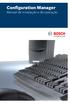 Configuration Manager Manual de instalação e de operação Copyright Este manual é propriedade intelectual da Bosch Security Systems, estando protegido por direitos de autor (Copyright). Todos os direitos
Configuration Manager Manual de instalação e de operação Copyright Este manual é propriedade intelectual da Bosch Security Systems, estando protegido por direitos de autor (Copyright). Todos os direitos
Guia de instalação do Player Displr Windows 7, 8.1 e 10
 Guia de instalação do Player Displr Windows 7, 8.1 e 10 Versão 1.0 www.displr.com Índice 1- Requisitos mínimos do sistema... 3 2- Preparação da instalação... 3 3- Assistente de instalação... 4 3.1 Bem-vindo
Guia de instalação do Player Displr Windows 7, 8.1 e 10 Versão 1.0 www.displr.com Índice 1- Requisitos mínimos do sistema... 3 2- Preparação da instalação... 3 3- Assistente de instalação... 4 3.1 Bem-vindo
Office 365 Manual Outlook 365 Web Application
 Office 365 Manual Outlook 365 Web Application Requisitos para usar o Office 365: Ter instalado pelo menos a versão 7 do Internet Explorer, Mozilla Firefox 15, Google Chrome 21 ou Safari no Mac. O que é
Office 365 Manual Outlook 365 Web Application Requisitos para usar o Office 365: Ter instalado pelo menos a versão 7 do Internet Explorer, Mozilla Firefox 15, Google Chrome 21 ou Safari no Mac. O que é
Iniciação à Informática
 Meu computador e Windows Explorer Justificativa Toda informação ou dado trabalhado no computador, quando armazenado em uma unidade de disco, transforma-se em um arquivo. Saber manipular os arquivos através
Meu computador e Windows Explorer Justificativa Toda informação ou dado trabalhado no computador, quando armazenado em uma unidade de disco, transforma-se em um arquivo. Saber manipular os arquivos através
Guia Rápido do Contacts
 Guia Rápido do Contacts IPBRICK SA 12 de Novembro de 2014 1 Conteúdo 1 Introdução 3 2 IPBrick - Contactos 3 2.1 Separador Administração........................ 4 2.1.1 Requisitos dos ficheiros.csv..................
Guia Rápido do Contacts IPBRICK SA 12 de Novembro de 2014 1 Conteúdo 1 Introdução 3 2 IPBrick - Contactos 3 2.1 Separador Administração........................ 4 2.1.1 Requisitos dos ficheiros.csv..................
WINDOWS. O Windows funciona como um Sistema Operativo, responsável pelo arranque do computador.
 WINDOWS O AMBIENTE DE TRABALHO DO WINDOWS O Windows funciona como um Sistema Operativo, responsável pelo arranque do computador. Um computador que tenha o Windows instalado, quando arranca, entra directamente
WINDOWS O AMBIENTE DE TRABALHO DO WINDOWS O Windows funciona como um Sistema Operativo, responsável pelo arranque do computador. Um computador que tenha o Windows instalado, quando arranca, entra directamente
BACKUP S IBERWEB MANUAL DE INSTALAÇÃO. Manual de Instalação Backup s IBERWEB (Versão1.0) 2008 IBERWEB, LDA. Todos os direitos reservados.
 BACKUP S IBERWEB MANUAL DE INSTALAÇÃO INTRODUÇÃO Aproveitamos desde já para agradecer a sua adesão ao serviço de Backup s da IBERWEB. De seguida iremos apresentar as principais funcionalidades de um dos
BACKUP S IBERWEB MANUAL DE INSTALAÇÃO INTRODUÇÃO Aproveitamos desde já para agradecer a sua adesão ao serviço de Backup s da IBERWEB. De seguida iremos apresentar as principais funcionalidades de um dos
Guia de Definições de Wi-Fi
 Guia de Definições de Wi-Fi uu Introdução Existem dois modos de wireless LAN: modo de infra-estrutura para ligação através de um ponto de acesso e modo ad-hoc para estabelecer ligação directa com um equipamento
Guia de Definições de Wi-Fi uu Introdução Existem dois modos de wireless LAN: modo de infra-estrutura para ligação através de um ponto de acesso e modo ad-hoc para estabelecer ligação directa com um equipamento
Software Manual SOFTWARE
 Software Manual 1 Conteúdo 1. Transferir e instalar o software de controladores & ferramentas 2. O menu de contexto 3. O menu de configuração (XP) 3.1 Separador Main setting (Configurações Principais)
Software Manual 1 Conteúdo 1. Transferir e instalar o software de controladores & ferramentas 2. O menu de contexto 3. O menu de configuração (XP) 3.1 Separador Main setting (Configurações Principais)
Folha de Cálculo (Excel)
 Tecnologias de Informação e Comunicação Folha de Cálculo (Excel) Professor: Rafael Vieira. 1. Introdução à folha de cálculo o nome folha de cálculo atribuído a este tipo de programas, deve-se, principalmente,
Tecnologias de Informação e Comunicação Folha de Cálculo (Excel) Professor: Rafael Vieira. 1. Introdução à folha de cálculo o nome folha de cálculo atribuído a este tipo de programas, deve-se, principalmente,
Câmara Digital Guia de Software
 Câmara Digital / Câmara Digital Guia de Software Todos os direitos reservados. Esta publicação não pode ser integral ou parcialmente reproduzida, arquivada nem transmitida por qualquer processo electrónico,
Câmara Digital / Câmara Digital Guia de Software Todos os direitos reservados. Esta publicação não pode ser integral ou parcialmente reproduzida, arquivada nem transmitida por qualquer processo electrónico,
Aplicações de Escritório Electrónico
 Universidade de Aveiro Escola Superior de Tecnologia e Gestão de Águeda Curso de Especialização Tecnológica em Práticas Administrativas e Tradução Aplicações de Escritório Electrónico Folha de trabalho
Universidade de Aveiro Escola Superior de Tecnologia e Gestão de Águeda Curso de Especialização Tecnológica em Práticas Administrativas e Tradução Aplicações de Escritório Electrónico Folha de trabalho
CADERNOS DE SOCIOMUSEOLOGIA Nº 14 1999 27
 CADERNOS DE SOCIOMUSEOLOGIA Nº 14 1999 27 3 - MANUAL DO UTILIZADOR Diogo Mateus 3.1. REQUISITOS MÍNIMOS * Computador Pessoal com os seguintes Programas * Microsoft Windows 95 * Microsoft Access 97 A InfoMusa
CADERNOS DE SOCIOMUSEOLOGIA Nº 14 1999 27 3 - MANUAL DO UTILIZADOR Diogo Mateus 3.1. REQUISITOS MÍNIMOS * Computador Pessoal com os seguintes Programas * Microsoft Windows 95 * Microsoft Access 97 A InfoMusa
Utilizar o Cisco UC 320W com o Windows Small Business Server
 Utilizar o Cisco UC 320W com o Windows Small Business Server Esta nota de aplicação explica como implementar o Cisco UC 320W num ambiente do Windows Small Business Server. Índice Este documento inclui
Utilizar o Cisco UC 320W com o Windows Small Business Server Esta nota de aplicação explica como implementar o Cisco UC 320W num ambiente do Windows Small Business Server. Índice Este documento inclui
MICROSOFT POWERPOINT
 MICROSOFT POWERPOINT CRIAÇÃO DE APRESENTAÇÕES. O QUE É O POWERPOINT? O Microsoft PowerPoint é uma aplicação que permite a criação de slides de ecrã, com cores, imagens, e objectos de outras aplicações,
MICROSOFT POWERPOINT CRIAÇÃO DE APRESENTAÇÕES. O QUE É O POWERPOINT? O Microsoft PowerPoint é uma aplicação que permite a criação de slides de ecrã, com cores, imagens, e objectos de outras aplicações,
Redes de Computadores. Trabalho de Laboratório Nº8
 Redes de Computadores Curso de Eng. Informática Curso de Eng. de Electrónica e Computadores Trabalho de Laboratório Nº8 Configuração e utilização do FTP 2004/2005 1 Objectivo Configuração de um servidor
Redes de Computadores Curso de Eng. Informática Curso de Eng. de Electrónica e Computadores Trabalho de Laboratório Nº8 Configuração e utilização do FTP 2004/2005 1 Objectivo Configuração de um servidor
License Management. Instalação do agente de licença
 License Management Instalação do agente de licença Apenas para a utilização interna CLA_InstallTOC.fm Índice Índice 0 1 Informações elementares.............................................. 1-1 1.1 Introdução..........................................................
License Management Instalação do agente de licença Apenas para a utilização interna CLA_InstallTOC.fm Índice Índice 0 1 Informações elementares.............................................. 1-1 1.1 Introdução..........................................................
Guia Rápido do TVR 12
 Guia Rápido do TVR 12 Figura 1: Ligações do painel traseiro 1. "Loop through" para um máximo de 16 câmaras analógicas (consoante o modelo de DVR). 2. Ligar a um dispositivo RS-232. 3. Ligar até quatro
Guia Rápido do TVR 12 Figura 1: Ligações do painel traseiro 1. "Loop through" para um máximo de 16 câmaras analógicas (consoante o modelo de DVR). 2. Ligar a um dispositivo RS-232. 3. Ligar até quatro
Boot Camp Manual de Instalação e Configuração
 Boot Camp Manual de Instalação e Configuração Conteúdo 3 Introdução 3 Elementos necessários 4 Descrição geral da instalação 4 Passo 1: Verificar se existem actualizações 4 Passo 2: Preparar o computador
Boot Camp Manual de Instalação e Configuração Conteúdo 3 Introdução 3 Elementos necessários 4 Descrição geral da instalação 4 Passo 1: Verificar se existem actualizações 4 Passo 2: Preparar o computador
Motic Images Plus Versão 2.0 ML Guia de Consulta Rápida. Português
 Motic Images Plus Versão 2.0 ML Guia de Consulta Rápida Português Índice Instalação do Software... 1 Instalação do Controlador e Actualização do Controlador... 4 Motic Images Plus 2.0 ML...11 Calibração
Motic Images Plus Versão 2.0 ML Guia de Consulta Rápida Português Índice Instalação do Software... 1 Instalação do Controlador e Actualização do Controlador... 4 Motic Images Plus 2.0 ML...11 Calibração
SECUNDÁRIA DE CAMARATE DIGIT@L. Plataforma Office 365. Alojamento de ficheiros - OneDrive para Empresas
 SECUNDÁRIA DE CAMARATE DIGIT@L Plataforma Office 365 Alojamento de ficheiros - OneDrive para Empresas Conteúdo Nota prévia... 2 Alojamento de ficheiros o OneDrive para Empresas... 2 Funcionalidades do
SECUNDÁRIA DE CAMARATE DIGIT@L Plataforma Office 365 Alojamento de ficheiros - OneDrive para Empresas Conteúdo Nota prévia... 2 Alojamento de ficheiros o OneDrive para Empresas... 2 Funcionalidades do
Pesquisa e organização de informação
 Pesquisa e organização de informação Capítulo 3 A capacidade e a variedade de dispositivos de armazenamento que qualquer computador atual possui, tornam a pesquisa de informação um desafio cada vez maior
Pesquisa e organização de informação Capítulo 3 A capacidade e a variedade de dispositivos de armazenamento que qualquer computador atual possui, tornam a pesquisa de informação um desafio cada vez maior
ZSRest e ZSPos Multiposto
 ZSRest e ZSPos Multiposto 1 2 Este manual serve para o ajudar na configuração multiposto do ZSRest e ZSPos. Após a Instalação do ZSRest e ZSPos, é necessário configurar uma porta estática no SQL Server.
ZSRest e ZSPos Multiposto 1 2 Este manual serve para o ajudar na configuração multiposto do ZSRest e ZSPos. Após a Instalação do ZSRest e ZSPos, é necessário configurar uma porta estática no SQL Server.
ZS Rest. Manual Avançado. Ementas : Email e SMS. v2011
 Manual Avançado Ementas : Email e SMS v2011 1. Índice 2. INTRODUÇÃO... 2 3. INICIAR O ZSRest FrontOffice... 3 1 4. CONFIGURAÇÃO INICIAL... 4 b) Configurar E-Mail... 4 c) Configurar SMS... 5 i. Configurar
Manual Avançado Ementas : Email e SMS v2011 1. Índice 2. INTRODUÇÃO... 2 3. INICIAR O ZSRest FrontOffice... 3 1 4. CONFIGURAÇÃO INICIAL... 4 b) Configurar E-Mail... 4 c) Configurar SMS... 5 i. Configurar
MANUAL DE CONSULTA RÁPIDA DO NOKIA MODEM OPTIONS. Copyright 2003 Nokia. Todos os direitos reservados 9356515 Issue 1
 MANUAL DE CONSULTA RÁPIDA DO NOKIA MODEM OPTIONS Copyright 2003 Nokia. Todos os direitos reservados 9356515 Issue 1 Índice 1. INTRODUÇÃO...1 2. INSTALAR O NOKIA MODEM OPTIONS...1 3. LIGAR O NOKIA 6600
MANUAL DE CONSULTA RÁPIDA DO NOKIA MODEM OPTIONS Copyright 2003 Nokia. Todos os direitos reservados 9356515 Issue 1 Índice 1. INTRODUÇÃO...1 2. INSTALAR O NOKIA MODEM OPTIONS...1 3. LIGAR O NOKIA 6600
Microcat Authorisation Server (MAS ) Guia do utilizador
 Microcat Authorisation Server (MAS ) Guia do utilizador Índice Introdução... 2 Instalar o Microcat Authorisation Server (MAS)... 3 Configurar o MAS... 4 Opções de licença... 4 Opções de Internet... 5 Gestor
Microcat Authorisation Server (MAS ) Guia do utilizador Índice Introdução... 2 Instalar o Microcat Authorisation Server (MAS)... 3 Configurar o MAS... 4 Opções de licença... 4 Opções de Internet... 5 Gestor
Gestor de Janelas Gnome
 6 3 5 Gestor de Janelas Gnome Nesta secção será explicado o funcionamento de um dos ambientes gráficos disponíveis no seu Linux Caixa Mágica, o Gnome. Na figura 5.1 apresentamos o GDM, o sistema gráfico
6 3 5 Gestor de Janelas Gnome Nesta secção será explicado o funcionamento de um dos ambientes gráficos disponíveis no seu Linux Caixa Mágica, o Gnome. Na figura 5.1 apresentamos o GDM, o sistema gráfico
Manual do Nero ControlCenter
 Manual do Nero ControlCenter Nero AG Informações sobre direitos de autor e marcas O manual do Nero ControlCenter e todo o seu conteúdo estão protegidos pelos direitos de autor e são propriedade da Nero
Manual do Nero ControlCenter Nero AG Informações sobre direitos de autor e marcas O manual do Nero ControlCenter e todo o seu conteúdo estão protegidos pelos direitos de autor e são propriedade da Nero
ZSRest. Manual Profissional. Comandos Rádio X64. V2011-Certificado
 Manual Profissional Comandos Rádio X64 V2011-Certificado 1 1. Índice 2. INTRODUÇÃO... 2 3. Configuração inicial... 3 4. Configurações X64... 5 a) Definições Gerais... 5 b) Documentos e Periféricos... 8
Manual Profissional Comandos Rádio X64 V2011-Certificado 1 1. Índice 2. INTRODUÇÃO... 2 3. Configuração inicial... 3 4. Configurações X64... 5 a) Definições Gerais... 5 b) Documentos e Periféricos... 8
Manual de Configuração
 Manual de Configuração Índice Criar conta de Administrador... 3 Criar Negócio... 5 Back office... 7 Criar Locais... 11 Criar Menu... 13 Itens complexos... 18 One Click... 19 Painel de Pedidos... 20 QR
Manual de Configuração Índice Criar conta de Administrador... 3 Criar Negócio... 5 Back office... 7 Criar Locais... 11 Criar Menu... 13 Itens complexos... 18 One Click... 19 Painel de Pedidos... 20 QR
Aplicações de Escritório Electrónico
 Universidade de Aveiro Escola Superior de Tecnologia e Gestão de Águeda Curso de Especialização Tecnológica em Práticas Administrativas e Tradução Aplicações de Escritório Electrónico Folha de trabalho
Universidade de Aveiro Escola Superior de Tecnologia e Gestão de Águeda Curso de Especialização Tecnológica em Práticas Administrativas e Tradução Aplicações de Escritório Electrónico Folha de trabalho
5 - Se o documento estiver completo, com os campos totalmente inseridos e com o aspecto que pretende, poderá guardá-lo.
 Impressão em série de cartas de formulário e mailings em grande número Intercalação de correio Base de Dados em Excel Comece por planear o aspecto da sua página final - é uma carta, uma página de etiquetas
Impressão em série de cartas de formulário e mailings em grande número Intercalação de correio Base de Dados em Excel Comece por planear o aspecto da sua página final - é uma carta, uma página de etiquetas
Nero ImageDrive Manual
 Nero ImageDrive Manual Nero AG Informações sobre direitos de autor e marcas O manual do Nero ImageDrive e todo o respectivo conteúdo estão protegidos por direitos de autor e são propriedade da Nero AG.
Nero ImageDrive Manual Nero AG Informações sobre direitos de autor e marcas O manual do Nero ImageDrive e todo o respectivo conteúdo estão protegidos por direitos de autor e são propriedade da Nero AG.
Migrar para o Access 2010
 Neste Guia Microsoft O aspecto do Microsoft Access 2010 é muito diferente do Access 2003, pelo que este guia foi criado para ajudar a minimizar a curva de aprendizagem. Continue a ler para conhecer as
Neste Guia Microsoft O aspecto do Microsoft Access 2010 é muito diferente do Access 2003, pelo que este guia foi criado para ajudar a minimizar a curva de aprendizagem. Continue a ler para conhecer as
Importante! Especificações. Instalação
 Importante! Introdução LD000020 Adaptador USB Powerline Sweex Antes de mais, gostaríamos de agradecer-lhe ter escolhido adquirir o adaptador Powerline. Com a ajuda deste adaptador Powerline, é possível
Importante! Introdução LD000020 Adaptador USB Powerline Sweex Antes de mais, gostaríamos de agradecer-lhe ter escolhido adquirir o adaptador Powerline. Com a ajuda deste adaptador Powerline, é possível
